EasyNET verze Komplexní softwarové zpracování měření inženýrské geodézie. Softwarová dokumentace
|
|
|
- Leoš Hruda
- před 8 lety
- Počet zobrazení:
Transkript
1 EasyNET verze Komplexní softwarové zpracování měření inženýrské geodézie Softwarová dokumentace V Praze dne
2 Obsah 1 Úvod Základní vlastnosti programu Detekce měřických skupin Základní kontrola měření Zpracování doplňkových měření Redukce měřených geodetických veličin Robustní výpočet přibližných souřadnic bodů sítě Kontrola hrubých chyb Apriorní analýza geodetické sítě Detekce odlehlých měření Vyrovnání prostorové geodetické sítě (metodou nejmenších čtverců) Transformace vyrovnané geodetické sítě Instalace a spuštění programu Organizace dat v programu EasyNET projekt Vstupní data Základní měření Souřadnice bodů geodetické sítě Měřítkové koeficienty Doplňková měření Kontrola dat Kontrola základních měření Detekce měřických skupin Základní kontrola měření Mezipolohová a meziskupinová kontrola měření Kontrola měření při apriorní analýzy sítě Kontrola souřadnic bodů geodetické sítě Kontrola měřítkových konfidentů Kontrola doplňkových měření Kontrola hrubých chyb Průběh procesu zpracování dat Vyrovnání geodetické sítě Analýza měření Vyrovnání sítě str. 2 z 36
3 6.2 Transformace vyrovnané geodetické sítě Analýza transformace Transformace s vyrovnáním Transformace na bod a směrník Hlavního okno aplikace (základní formulář) [Hlavní] [Přidat ] [Uložit jako ] [Exportovat ] [Otevřít projekt ] [Uložit jako projekt ] [Nastavení] [Ukončit] [Měření] [Nový ] [Upravit ] [Smazat] [Najít ] [Najít další] [Najít předchozí] [Najít chybné] [Posun] [Přesun] [Kopírovat] [Vyjmout] [Vložit] [Výběr] [Vybrat vše] [Zrušit výběr] [Stanovisko] [Stanovisko (stanovisko)] [Stanovisko (měřická skupina)] [Cíl] [Cíl (stanovisko)] [Cíl (měřická skupina)] [Cíl (stanovisko, poloha dalekohledu)] str. 3 z 36
4 [Stanovisko >> Cíl] [Stanovisko < > Cíl] [Dle atributů ] [Identifikace] [Poloha dalekohledu] [Měřická skupina] [Zrcadlit měření nezařazená do skupin] [Najít měřické skupiny] [Setřídit měření dle polohy dalekohledu] [Smazat měření nezařazená do skupin] [Rozdíl poloh dalekohledu [II - I]] [Průměr poloh dalekohledu [I/II]] [Průměr měřických skupin] [Hodnoty přímé spojnice značek bodů] [Kontrola] [Doplněk] [Vyrovnání] [Analýza měření] [Fixní body ] [Měřítkové koeficienty ] [Veličiny před vyrovnáním] [Rozdíl mezi body sítě] [Vnitřní přesnost] [Vnější přesnost] [Apriorní analýza sítě] [Upravit apriorní přesnost] [Vyrovnání sítě] [O programu] Formulář Vyrovnání sítě [Síť] [Informace] [Kresba] [Protokol] [Uložit jako etapa ] [Ukončit] [Souřadnice] str. 4 z 36
5 8.3 [Měření] [Odlehlé hodnoty] [Transformace] [Analýza transformace] [Identické body ] [Nalezené identické body] [Upravit apriorní přesnost ] [Transformace s vyrovnáním] [Transformace bod a směrník] Formulář Transformace s vyrovnáním [Transformace] [Informace] [Kresba] [Protokol] [Uložit jako etapa ] [Ukončit] [Identické body] [Odlehlé hodnoty] [Souřadnice] Formulář Transformace na bod a směrník [Transformace] [Informace] [Kresba] [Protokol] [Uložit jako etapa ] [Ukončit] [Souřadnice] Doporučený postup výpočtu str. 5 z 36
6 1 Úvod EasyNET je softwarovou aplikací sloužící pro snadné uživatelsky nenáročné zpracování a vyhodnocení velmi přesných měření inženýrské geodézie. Jedná se o zpracování množství opakovaně zaměřených klasických terestrických geodetických veličin (tj. opakovaně zaměřených šikmých délek, vodorovných směrů a zenitových úhlů) uspořádaných do měřických skupin a jejich následné vyhodnocení v podobě vyrovnání prostorové geodetické sítě. Původnost a jedinečnost daného softwaru spočívá v kombinaci pokročilých zpracovatelských metod a postupů, pomocí níž je možné zajistit automatické a z hlediska kvality dosažených výstupů optimální řešení zpracování inženýrsko-geodetických dat. Aplikace je vyvíjena pro operační systémy MS Windows XP až 8.1 a je poskytována v české a anglické lokalizaci. Významnou předností popisované aplikace je implementace metody automatické detekce a vyloučení odlehlých měření. Autory softwaru navržená a otestovaná detekční metoda je založena na robustní analýze geodetických měření a statistickém testování reziduí hodnot měřených veličin. Pro usnadnění práce s měřickými daty je aplikace vybavena možností práce s projekty zajišťující snadné ukládání a načítání měřických dat spolu s kompletním programovým nastavením. Vedle četných tabulkových výstupů aplikace disponuje funkcí grafického znázornění geodetické sítě s vykreslením středních elips chyb na jednotlivých bodech sítě či funkcí tvorby výpočetního protokolu. Vzhledem k náročnosti objektivního vyhodnocení inženýrsko-geodetických měření je nutno uvést, že software nenahrazuje odborné vědomosti a nelze se pouze slepě spoléhat na jeho výstupy. Dosažené výsledky je nutno vyhodnotit zkušeným odborníkem z oblasti vyrovnání měření geodetických síti, jehož znalosti umožní vše posoudit v širších souvislostech a stanovit správnost výsledku vzhledem ke konkrétním případům geodetických měření. Teoretická podstata dále popisovaného zpracování a vyhodnocení geodetických měření není podrobně uváděna. Jedná se pouze o uživatelské seznámení se softwarovým nástrojem. 2 Základní vlastnosti programu Základní vlastnosti aplikace EasyNET je možno stručné charakterizovat v následujících bodech. 2.1 Detekce měřických skupin Při zpracování geodetických dat je vyžadováno měření ve dvou polohách dalekohledu uspořádané do měřických skupin (osnov měřených veličin). Měřické skupiny, tvořené posloupností měřených záznamů, jsou automaticky rozpoznány a graficky rozčleněny. Jsou-li vstupem měření pořízena pouze v jedné poloze dalekohledů, umožňuje software automatické zrcadlení záznamů (doplnění měření o záznamy v opačné poloze dalekohledu), a to i s možným zavedením rozdílů měření (zavedení konstantních vlivů osových chyb přístroje). Takto umělé vymodelované měřických skupiny je možno dále zpracovávat. 2.2 Základní kontrola měření Cílem základní kontroly měření je vyhledání hrubých chyb a omylů přirozeně se vyskytujících v měřených datech. Při kontrole je posuzováno, zda data nabývají reálných str. 6 z 36
7 (očekávaných) hodnot a dále zda příslušné odpovídající si měřené hodnoty (měření v I. a II. poloze dalekohledu; opakované měření ve více skupinách) splňují uživatelem stanovené mezní rozdíly. Při překročení mezních rozdílů jsou podezřelá měření označena a proces zpracování pozastaven. Pro tyto případy je uživatel vybaven skupinou funkcí pro přímou editaci surových měření. 2.3 Zpracování doplňkových měření Kromě základních měřených dat, tj. záznamů šikmých délek, vodorovných směrů a zenitových úhlů pořízených totální stanicí, je možné do vyrovnání geodetické sítě zahrnout i doplňkové geodetické veličiny. Jedná se o samostatně měřené šikmé délky, směrníky (gyroměření), převýšení a svislá provažování. 2.4 Redukce měřených geodetických veličin Měřené zenitové úhly a šikmé délky jsou redukovány na přímou spojnici značek měřených bodů (oprava z výšky přístroje a cíle, oprava ze zakřivení Země). Šikmé délky jsou dále redukovány z nadmořské výšky do nulového horizontu a dle volby měřítkového koeficientu do kartografického zobrazení. V případě velkoplošných měření je uživateli umožněno zadávání různých měřítkových koeficientů pro různá délková zkreslení na jednotlivých bodech geodetické sítě. Pro výpočet měřítkově nezkreslených lokálních geodetických sítí lze nulový horizont přesunout do výškového středu sítě a zajistiti tak minimální zkreslení délek při redukci z nadmořské výšky. 2.5 Robustní výpočet přibližných souřadnic bodů sítě Součástí procesu zpracování měření je automatický výpočet přibližných souřadnic bodů geodetické sítě. Tyto souřadnice jsou určovány pomocí základních geodetických úloh, a to opakovaně z různých zadaných či již vypočtených bodů geodetické sítě. Z důvodu maximální eliminace vlivu hrubých chyb jsou výsledné souřadnice bodů určeny jako medián ze všech vypočtených kombinací. Vzhledem k variabilitě geodetických měření není možno vyloučit selhání výpočtu, a to v případech atypických druhů a tvarů geodetických sítí či v případech značného působení hrubých chyb měření. 2.6 Kontrola hrubých chyb Správnost výpočtu přibližných souřadnic bodů, a s tím i spojená absence hrubých chyb měření či chyb zadávaných bodů sítě, je kontrolována na základě porovnání rozdílů měřených šikmých délek a délek vypočtených z přibližných souřadnic. Vypočtené rozdíly jsou porovnávány s uživatelem stanovenými mezními rozdíly. Obdobný princip kontroly je aplikován i při zpracování doplňkových měření. Vzhledem k variabilitě geodetických měření není možno zcela zaručit stoprocentní odhalení hrubých chyb působících na měření či zadávané souřadnice bodů geodetické sítě. str. 7 z 36
8 2.7 Apriorní analýza geodetické sítě Cílem apriorní analýzy geodetické sítě je určení apriorních směrodatných odchylek měřených veličin (šikmých délek, vodorovných směrů a zenitových úhlů), jejichž znalost je nezbytná pro správné stanovení vah měření vstupujících do vyrovnání a správné použití metody detekce odlehlých hodnot. Uživateli jsou nabízeny dva možné přístupy výpočtu apriorní analýzy, a to určení vnitřní a vnější přesnosti sítě. Výpočet vnitřní přesnosti sítě je založen na určení výběrových směrodatných odchylek měřených veličin vypočtených z hodnot opakovaně měřených ve více měřických skupinách. Výsledné výběrové směrodatné odchylky popisují pouze náhodnou složku celkové směrodatné odchylky měření (tj. případný systematický vliv je zanedbán). Princip výpočtu vnější přesnosti sítě vychází z vyrovnání protisměrně měřených šikmých délek a zenitových úhlů a vyrovnání vodorovných směru měřených mezi trojicemi bodů sítě vytvářejících trojúhelníkové uzávěry. Oproti vnitřní analýze výsledné směrodatné odchylky zachycují i případné systematické vlivy působící na měření v geodetické síti. 2.8 Detekce odlehlých měření Vyhledání odlehlých hodnot geodetických veličin vychází z posouzení velikosti oprav měření. Tyto opravy jsou získány z výsledků iteračního robustního vyrovnání geodetických měření, při kterém dochází k potupnému snižování vlivu odlehlých hodnot měření a získání tak odhadu měřených veličin nezávislého na odlehlých hodnotách. 2.9 Vyrovnání prostorové geodetické sítě (metodou nejmenších čtverců) S ohledem na metodu pořízení geodetických dat (současné měření šikmých délek, zenitových úhlů a vodorovných směrů pomocí totální stanice) není využíváno běžně rozšířené zjednodušené metody separovaného vyrovnání polohové a výškové složky geodetické sítě. Namísto tohoto postupu jsou veškerá měření vyrovnávána souhrnně v podobě homogenní prostorové sítě. V závislosti na volbě počtu fixních bodů a volbě doplňkových měření lze geodetickou síť vyrovnávat v následujících variantách: 1. volná síť s podmínkou Helmertovy transformace na všech bodech sítě, 2. částečně vázaná síť a. s fixním bodem a volnou rotací sítě s podmínkou Helmertovy transformace na všech bodech sítě, b. s fixním směrníkem a volnou translací sítě s podmínkou Helmertovy transformace na všech bodech sítě, 3. vázaná síť a. se dvěma či více fixními body, b. s fixním bodem a směrníkem. Software také umožňuje zpracování geodetických měření bez nadbytečných hodnot. V tomto případě nedochází ke skutečnému vyrovnání měření (opravy vyrovnaných hodnot jsou str. 8 z 36
9 nulové), uživateli jsou ovšem poskytnuty informace o rozložení apriorní přesnosti měření v síti. Jsou tedy zjištěny apriorní směrodatné odchylky bodů geodetické sítě vypočtené bez vyrovnání Transformace vyrovnané geodetické sítě Vzhledem k charakteru zpracovávaných dat, jež představují velmi přesná měření inženýrsko-geodetických sítí, je uživateli nabízen pouze jeden typ transformace. Tímto typem je prostorová čtyřprvková transformace skládající se z rovinné shodnostní transformace a posunu výškových souřadnic ve svislém směru. Pro určení transformačního klíče je možno volit mezi metodou Transformace s vyrovnáním a metodou Bod a směrník. V prvním případě jsou parametry transformačního klíče určovány vyrovnáním metodou nejmenších čtverců ze známých souřadnic identických bodů. Při výpočtu je možno využít detekci odlehlých hodnot souřadnic identických. V případě metody Bod a směrník jsou data transformována tak, aby souřadnice zvoleného bodu a směrník z tohoto bodu na jiných bod sítě odpovídaly zadání. 3 Instalace a spuštění programu Software nevyžaduje počáteční instalaci, je tvořen jediným spustitelným souborem (s příponou EXE), po jehož spuštění je otevřeno hlavní okno aplikace (Obr. 1) uvedené do základního nastavení. V základním nastavení je preferována česká mutace programu, v nastavení lze přepnout na anglické prostředí ([Jazyk], kap ). Obr. 1 Hlavní okno aplikace EasyNET Dále se pokračuje načtením měřených dat, jejich kontrolou a vyrovnáním. 4 Organizace dat v programu Data jsou v programu organizována vždy v rámci projektu, do kterého jsou vkládána měření ve formě zápisníků z totální stanice (měřené vodorovné směry, zenitové úhly a šikmé délky) a přibližné či pevné souřadnice bodů sítě. Kromě povinných vstupních hodnot je možno dále načítat doplňková měření (samostatně měřené šikmé délky, směrníky, převýšení a svislá str. 9 z 36
10 provažování) a měřítkové koeficienty kartografického zkreslení délek na jednotlivých bodech geodetické sítě. 4.1 EasyNET projekt Jedná se o textový soubor ve formátu PEN, ve kterém jsou uložena veškerá vstupní data (viz dále kap. 4.2). V rámci projektu jsou dále ukládána aktuální uživatelská nastavení celého programového prostředí i veškerých výpočtu. Součástí projektu je informace o aktuálním jazykovém nastavení (aplikace je vždy spouštěna v původní jazykové mutaci a tato je po načtení projektu aktualizována). Práce s projekty je obsluhována dvěma funkcemi [Otevřít projekt ] (kap ) a [Uložit jako projekt ] (kap ). 4.2 Vstupní data V kapitolách níže je uveden popis vstupního formátu jednotlivých načítaných souborů. Součástí procesu načítání vstupních dat je i kontrola, která zabraňuje načtení souborů obsahujících formátové chyby. V případě nenačtení některých vstupních souboru je uživateli nabídnut protokol s informacemi o chybách (uvedeno pořadí prvního chybného řádků pro jednotlivé nenačtené soubory). Oddělovačem desetinných míst vstupních hodnot v načítaných souborech může být desetinná tečka nebo desetinná čárka Základní měření Současná verze programu umožnuje načítání měření ([Přidat ], kap ) ve formě surových měřických zápisníků z totální stanice (měřené vodorovné směry, zenitové úhly a šikmé délky) ve formátu MAPA2 (textové soubory s příponou ASC) a v interním maticovém formátu (textové soubory s příponou MTX). Struktura obou formátů je schématický vysvětlena na Obr. 2 (ASC v horní části, MTX v dolní části). str. 10 z 36
11 Obr. 2 Formát vstupních dat, měření [ASC, MTX] Souřadnice bodů geodetické sítě Kromě měřických zápisníků jsou do aplikace načítány seznamy souřadnic bodů, a to pro vlastní definici vyrovnávané geodetické sítě (viz [Fixní body ], kap ) a dále jako identické body pro transformaci vyrovnané geodetické sítě (viz [Identické body ], kap ). Software podporuje načítání textových souborů s příponou TXT. Tyto soubory obsahují na jednotlivých řádcích čísla a prostorové souřadnice bodů, a to v pořadí XYZ či YXZ (Obr. 3) Měřítkové koeficienty Obr. 3 Formát vstupních dat, souřadnice bodu [TXT] Uživateli je umožněno definovat různá zkreslení délek (do kartografického zobrazení) v různých částech geodetické sítě, a to volbou různých měřítkových koeficientů na jednotlivých bodech sítě. Měřítkové koeficienty je možno hromadně načítat z textových souborů s příponou TXT (viz [Měřítkové koeficienty ], kap ). Jak je patrné z Obr. 4, soubory musí obsahovat na jednotlivých řádcích číslo bodů sítě a příslušný měřítkový koeficient Doplňková měření Obr. 4 Formát vstupních dat, měřítkové koeficienty [TXT] Kromě základních měřených veličin (vodorovný směr, zenitový úhel, šikmá délka) umožnuje software zpracovávat i doplňková měření, kterými jsou samostatně měřené šikmé délky, směrníky (např. určené gyroteodolitem), převýšení a svislá provážení. Doplňková měření lze načítat z textových souborů s příponou TXT (viz [Doplněk], kap. 7.6), a to ve formátech dle schématu na Obr. 5, Obr. 6 a Obr. 7. str. 11 z 36
12 Obr. 5 Formát vstupních dat, doplňková měření šikmá délka [TXT] Obr. 6 Formát vstupních dat, doplňková měření směrník, převýšení [TXT] Obr. 7 Formát vstupních dat, doplňková měření svislé provažování [TXT] 5 Kontrola dat V níže uvedených kapitolách je popsán způsob detekce a kontroly načítaných vstupních veličin. 5.1 Kontrola základních měření Základní měření představují klasické měřické zápisníky terestrického geodetického měření obsahující měřené vodorovné směry, zenitové úhly a šikmé délky Detekce měřických skupin Po úspěšném načtení měřických zápisníků je automaticky provedena detekce měřických skupin. Identifikovaná měření jsou graficky zvýrazněna, střídáním barev pozadí měřených hodnot je docíleno grafického oddělení měřických skupin (lichá a sudá, viz Obr. 8). Měřické záznamy, které nebyly zařazeny do žádné skupiny, jsou označeny jako chybné a jsou graficky potlačeny (šedá barva texu). Přítomnost chybných záznamů způsobuje zamezení dalšího postupu ve zpracování měření. Počet nezařazených záznamů je uveden v dolním stavovém řádku hlavního okna aplikace. Podbarvení měřických skupin či označení polohy dalekohledu lze skrýt pomocí příkazů [Měřická skupina] (kap ) a [Poloha dalekohledu] (kap ). str. 12 z 36
13 5.1.2 Základní kontrola měření Obr. 8 Detekce měřických skupin Po úspěšném načtení měřického zápisníku je automaticky provedena kontrola veškerých měřených dat. Součástí je i základní kontrola měřených hodnot, při které je posuzováno, zda vstupní hodnoty nabývají reálných mezí definovaných v [Kontrola ] (kap ). Hodnoty měřených veličin, které jsou základní kontrolou prohlášeny za chybné, jsou graficky označeny, a to zvýrazněním červenou barvou (jak je patrno na Obr. 9). Přítomnost chybných hodnot měření způsobuje zamezení dalšího postupu zpracování. Počet chybných hodnot je promítnut do celkových počtů chybných záznamů zobrazených ve stavovém řádku ve spodní části hlavního okna aplikace. Grafické znázorňování chyb odhalených základní kontrolou lze skrýt pomocí příkazu [Základní kontrola] (kap. 7.5). Obr. 9 EasyNET, kontrola základních měření str. 13 z 36
14 5.1.3 Mezipolohová a meziskupinová kontrola měření Součástí automaticky prováděné kontroly měřených dat je i mezipolohová a meziskupinová kontrola hodnot geodetických veličin. Příslušné měřené hodnoty musí splňovat kritéria mezních rozdílů (definovaných v [Kontrola ], kap ), a to jak mezi jednotlivými polohami dalekohledu, tak zároveň i mezi všemi skupinami měřenými na stanovisku. Hodnoty měřených veličin, které jsou těmito kontrolami prohlášeny za chybné, jsou graficky označeny. Příslušné dvě hodnoty měřené v rámci jedné skupiny v I. a II. poloze dalekohledu či měřené ve více měřických skupinách jsou opatřeny grafickou značkou upozorňující na chybu (viz Obr. 9). Použité značky jsou uvedeny v Tab. 1. Mezipolohová kontrola rozeznává chyby dvojího druhu, a to chybu překonání mezního rozdílu (značka Z1) a dále chybu nerovnosti dovídajících si hodnot (značka Z2; např. výška cíle v I. i II. poloze dalekohledu musí být totožná). Chyby meziskupinové kontroly jsou reprezentovány značkou Z3. Kombinace chyb jsou vyjádřeny značkami Z4 a Z5. Tab. 1 Přehled chybových značek Typ Z1 Z2 Z3 Z4 Z5 Značka Přítomnost chybných hodnot měření způsobuje zamezení dalšího postupu zpracování. Počet chybných hodnot je promítnut do celkových počtů chybných záznamů zobrazených ve stavovém řádku ve spodní části hlavního okna aplikace. Grafické znázorňování chyb odhalených při mezipolohové a meziskupinové kontrole zle skrýt pomocí příkazů [Rozdíly poloh dalekohledu] a [Rozdíly skupin] (kap. 7.5) Kontrola měření při apriorní analýzy sítě Součástí apriorní analýzy geodetické sítě je kontrola hodnot měřených veličin. Jedná se o doplňkovou kontrolu, na jejíž výsledky není uživatel během analýzy měření (kap ) nikterak upozorňován a v případě nalezení chyby měření není proces analýzy měření pozastaven! Vnitřní přesnost sítě Opravy měření jsou během apriorní analýzy vnitřní přesnosti sítě porovnávány s mezními opravami stanovenými na základě kritérií meziskupinové kontroly (nastavení viz [Kontrola ], kap ). V případě překročení mezních oprav jsou příslušné záznamy měření označeny (značkou Z2 z Tab. 1) Vnější přesnost sítě Opravy měření jsou během apriorní analýzy vnější přesnosti sítě porovnávány s mezními opravami stanovenými na základě kritérií protisměrných měření (nastavení viz [Kontrola ], kap ). V případě překročení mezních oprav jsou příslušné záznamy měření označeny jako podezřelé (značkou Z2 z Tab. 1). str. 14 z 36
15 5.2 Kontrola souřadnic bodů geodetické sítě V seznamu souřadnic vstupních bodů geodetické sítě (viz [Fixní body ], kap ) a seznamu identických bodů pro transformaci sítě ([Identické body ], kap ) je prováděna kontrola duplicitních záznamů. Je vyhledávána chyba duplicitních čísel bodů (čísla bodu označena červeně), chyba duplicitních souřadnic XY (záznam označen značnou Z1 z Tab. 1) a chyba duplicitních souřadnic XYZ (záznam označen značnou Z2 z Tab. 1). Počet chybných hodnot je promítnut do celkových počtů chybných záznamů zobrazených ve stavovém řádku ve spodní části formuláře seznamu bodů. Přítomnost duplicitních čísel bodů či duplicitních souřadnic XYZ způsobuje přerušení analýzy měření (kap ). 5.3 Kontrola měřítkových konfidentů V seznamu měřítkových konfidentů (viz [Měřítkové konfidenty ], kap ) a je prováděna kontrola skládající se z vyhledání duplicitních čísel bodů (čísla bodu označena červeně) a ze základní kontroly měřítkových koeficientů. Měřítkové koeficienty mimo základní interval (0,7; 1,3) jsou jako chybné označeny červenou barvou. Počet chybných hodnot je promítnut do celkových počtů chyb ve stavovém řádku ve spodní části formuláře seznamu měřítkových koeficientů. Detekované chyby způsobí přerušení analýzy měření (kap ). 5.4 Kontrola doplňkových měření V seznamu doplňkových měření (viz [Doplněk], kap. 7.6) a je prováděna kontrola skládající se z vyhledání záznamů měření s totožným číslem stanoviska a cíle (čísla cíle označena červeně) a ze základní kontroly hodnot. Vstupní hodnoty přesahující reálné meze definované v [Kontrola ] (kap ) jsou označeny červenou barvou. Počet chybných záznamů je promítnut do celkových počtů chyb ve stavovém řádku ve spodní části formuláře seznamů dopinkových měření. Detekované chyby způsobí přerušení analýzy měření (kap ). 5.5 Kontrola hrubých chyb Nedílnou součástí procesu analýzy měření (kap ) je kontrola hrubých chyb a omylů přítomných ve zpracovávaných datech. Jedná se o nebezpečné chyby vstupních dat neodhalitelné výše uvedenou kontrolou (kap. 5.1 až kap. 5.4), jejichž přítomnost má za následek selhání celého procesu vyrovnání geodetické sítě. Princip kontroly vychází z porovnání rozdílů hodnot měřených veličin, a to hodnot přímo měřených (po redukci) a hodnot vypočtených z přibližných souřadnic bodů sítě vstupujících do vyrovnání. Výsledem kontroly nemusí být pouze nalezení hrubých chyb měření (základních i doplňkových) a i odhalení omylů v zadávaných bodech geodetické sítě ([Fixní body ], kap ). Formuláře s výsledky kontroly jsou přístupné z [Rozdíl mezi body sítě] (kap ). Překračují-li rozdíly hodnot měřených veličin nastavená kritéria (nastavených v [Kontrola ], kap ) jsou příslušné záznamy měření označeny jako chybné a opatřeny značnou Z2 (viz Tab. 1). str. 15 z 36
16 Detekované chyby způsobí přerušení analýzy měření (kap ). 6 Průběh procesu zpracování dat Při zpracování vstupních dat je uživatel informován o celkovém proběhu hlavních výpočetních procesů, a to zobrazením aktuálního pořadového čísla jednotlivých výpočetní fází. Tato informace je uváděna ve stavovém řádku ve spodní části příslušného formuláře. Hlavními procesy je míněno vyrovnání měření geodetické sítě a její transformace (formulář Vyrovnání sítě, Obr. 18). 6.1 Vyrovnání geodetické sítě Celkový proces vyrovnání měření geodetické sítě je složen ze dvou částí, a to [Analýza měření] (kap ) a [Vyrovnání sítě] (kap ). Informace o průběhu procesu je uváděna ve stavovém řádku základního formuláře (Hlavní okno aplikace, Obr. 1). Níže je uveden přehled jednotlivých procesních fází Analýza měření [1] Vstupní kontrola uživatelem zadaných bodů geodetické sítě (kap. 5.2), měřítkových koeficientů (kap. 5.3) a doplňkových měření (kap. 5.4). Redukce (kap. 2.4) a kontrola hrubých chyb (kap. 5.5) hodnot základních měření. Výpočet přibližných souřadnic bodů geodetické sítě (kap. 2.5). [2] Redukce (kap. 2.4) a kontrola hrubých chyb (kap. 5.5) hodnot doplňkových měření. [3] Apriorní analýza geodetické sítě (kap. 2.7). Kontrola měření při apriorní analýzy sítě (kap ) Vyrovnání sítě [1] Vytvoření linearizovaného model vyrovnání měření geodetické sítě. [2/n] Iterační výpočet robustního vyrovnání měření geodetické sítě (kap. 2.8), kdy n představuje aktuální krok iterace. [3] Vyhledání a případné vyloučení odlehlých hodnot geodetických veličin (kap. 2.8). [4/n] Iterační výpočet vyrovnání měření geodetické sítě metodou nejmenších čtverců (kap. 2.9), kdy n představuje aktuální krok iterace. [5] Vyhodnocení výsledků provedeného vyrovnání geodetických měření. 6.2 Transformace vyrovnané geodetické sítě Celkový proces transformace geodetické sítě je složen ze dvou částí, a to [Analýza transformace] (kap ) a vlastní transformace ve formě [Transformace s vyrovnáním] (kap ) nebo [Transformace bod a směrník] (kap ). Informace o průběhu procesu je uváděna ve stavovém řádku formuláře Vyrovnání sítě (Obr. 18). Níže je uveden přehled jednotlivých procesních fází. str. 16 z 36
17 6.2.1 Analýza transformace Uživatel není o průběhu procesu analýzy transformace podrobně informován, proces je formálně složen pouze z jedné výpočetní fáze, a to ze vstupní kontroly uživatelem zadaných identických bodů (kap. 5.2) a ze ztotožnění těchto bodů s body vyhodnocené geodetické sítě Transformace s vyrovnáním [1] Vytvoření linearizovaného model vyrovnání transformačního klíče. [2/n] Iterační výpočet robustního vyrovnání transformačního klíče (kap. 2.10), kdy n představuje aktuální krok iterace. [3] Vyhledání a případné vyloučení odlehlých hodnot souřadnic identických bodů (kap. 2.10). [4/n] Iterační výpočet vyrovnání transformačního klíče metodou nejmenších čtverců (kap. 2.10), kdy n představuje aktuální krok iterace. [5] Vyhodnocení výsledků provedeného vyrovnání transformačního klíče. Transformace souřadnic bodů geodetické sítě spolu s jejich kovarianční maticí Transformace na bod a směrník Uživatel není o průběhu procesu transformace podrobně informován, proces je formálně složen pouze z jedné výpočetní fáze, a to z výpočtu transformačního klíče pomocí zvoleného bodu a směrníku (kap. 2.10) a transformace souřadnic bodů geodetické sítě spolu s jejich kovarianční maticí. 7 Hlavního okno aplikace (základní formulář) V této části manuálu je vysvětlen význam a použití jednotlivých položek menu základního formuláře aplikace (Obr. 1). 7.1 [Hlavní] [Přidat ] Umožňuje přidat zápisník měření do projektu ve formátu ASC nebo MTX (kap ). Lze vybrat více souborů najednou pomocí držení kláves SHIFT nebo CTRL. Načítání měřického zápisníku (tj. surových měřických dat) je prováděno formou jeho přidání do aktuálního seznamu měření. Má-li být načten pouze nový zápisník, musí byt aktuální seznam měření prázdný. V případě nenačtení některých vstupních souboru je uživateli nabídnut protokol s informacemi o chybách (pořadí chybných řádků v jednotlivých souborech) [Uložit jako ] Uložení načtených měření do jiného souboru měření ve formátu ASC nebo MTX, uloží se aktuální data, tj. případně upravená [Exportovat ] Export měřického zápisníku představuje uložení předzpracovaných měřických dat. Předzpracováním je rozuměno vyhodnocení měření v I. a II. poloze dalekohledu a redukce str. 17 z 36
18 měřených zenitových úhlů a šikmých délek na přímou spojnici stabilizačních značek bodů a příp. do kartografického zobrazení. Export měření je umožněn ve chvíli, kdy se v načtených měřených datech nevyskytují žádné chyby, a je provedena analýza měření [Otevřít projekt ] Otevření existujícího projektu (kap. 4.1). Projekt představuje textový soubor v interním formátu PEN obsahující veškerá načtená vstupní data a veškeré uživatelské nastavení aplikace. Po načtení projektu je aktuální obsah spolu s nastavením programu nahrazen, název projektu je uveden v nadpisu hlavního okna aplikace (Obr. 8) [Uložit jako projekt ] Uložení aktuálních dat a nastavení do souboru projektu (kap. 4.1). Název uloženého projektu je uveden v nadpisu hlavního okna aplikace (Obr. 8) [Nastavení] [Jazyk] Volba jazyka programu česky, anglicky [Jednotky ] Dialogové okno pro nastavení geodetických jednotek (Obr. 10). Součástí samotného nastavení jednotek jednotlivých veličin (Jednotky) je i nastavení rozlišení (počtu desetinných míst), se kterým jsou tyto veličiny v programu zobrazovány (Zaokrouhlování). V případě souřadnic bodů sítě je v části (Zobrazení) umožněno i nastavení pořadí zobrazovaní veličin ve výstupních tabulkách, a to XYZ či YXZ. Dále je zde definován lokální kartézský souřadnicový systém (Souřadnicový systém). Uživatelé volí mezi klasickým pravotočivým (matematickým) a levotočivým (geodetickým) systémem. Jednotky a rozlišení veličin (úhlových a délkových geodetických veličin a prostorových souřadnic) je uváděno zvlášť pro jejich hodnoty a zvlášť pro směrodatné odchylky [Kontrola ] Obr. 10 Nastavení Jednotky Nastavení mezních hodnot použitých při kontrole měření (Obr. 11). Jsou zde zadávány mezní rozdíly mezipolohové a meziskupinové kontroly (kap ), mezní rozdíly protisměrných hodnot posuzované během apriorní analýzy vnější přesnosti sítě (kap ), mezní rozdíly měření mezi jednotlivými body sítě (rozdíly měřených hodnot a hodnot str. 18 z 36
19 vypočtených z přibližných souřadnic, kap. 5.5) a dále maximální hodnoty, které mohou nabývat vstupní veličiny (kap ) [Zrcadlení ] Obr. 11 Nastavení Kontrola Nastavení rozdílů hodnot základních měření v I. a II. poloze dalekohledu použitých při zrcadlení měření, tj. při doplnění měření o záznamy v opačné poloze dalekohledu. Dané rozdíly (vodorovných směrů, zenitových úhlů a šikmých délek) zohledňují konstantní vlivy osových chyb totální stanice užité při pořízení měření v jedné poloze dalekohledu [Redukce délek ] Nastavení pro redukci délek (Obr. 12) poloměr referenční koule, výšková úroveň (hladina), ke které se provádí redukce. Nulová hladina je nadmořská výška 0 m (použije se např. při práci v S-JTSK); střední hladina se získá jako střední výška ze všech bodů sítě (zde dochází k minimálnímu délkovému zkreslení, doporučuje se pro geodetické sítě zpracovávané v měřítku 1). Měřítkový koeficient redukce do kartografického zobrazení je základní hodnota, která se použije pro body, kde není ještě dodatečně zadána (viz [Měřítkové koeficienty], kap ) [Vyrovnání sítě ] Obr. 12 Nastavení Redukce délek Nastavení pro robustní analýzu a vyrovnání sítě (Obr. 13). Vyloučení odlehlých hodnot Volí se zde hladina významnosti pro statistický test, metoda robustního odhadu, dle testů se vyjma speciálních případů doporučuje zvolit metodu Huber. str. 19 z 36
20 Analyzované veličiny Analyzované veličiny jsou podrobovány zkoumání a případně ty identifikované jako podezřelé z odlehlosti vylučovány z vyrovnání. Pokud není veličina zaškrtnuta, nedochází k jejímu vyloučení. Ukončení iteračního vyrovnání Stanovuje parametry ukončení iteračního výpočtu vyrovnání měření geodetické sítě. Opakovaný iterační výpočet vyrovnání měření geodetické sítě je ukončován v případech, klesneli největší změna robustní změny váhy mezi dvěma kroky iterace pod stanovenou hodnotu (ustálení robustního odhadu), klesne-li největší změna souřadnice pod stanovenou hodnotu (kontrola linearizace modelu měření). Maximální počet iterací je použit pro zastavení výpočtu nekonvergujícího iteračního řešení, tj. nedojde-li k zastavení výpočtu z předchozích důvodů. Směrodatná odchylka měřené veličiny Volba vstupních (apriorních) směrodatných odchylek měřených veličin, viz Zadaná přesnost sítě v kap ) Směrodatná odchylka doplňkové veličiny Volba směrodatných odchylek doplňkových měřených veličin. Apriorní jednotková směrodatná odchylka Volba apriorní směrodatné odchylky pro volbu vah. Nemá vliv na výsledek vyrovnání, doporučuje se ponechat implicitní hodnotu [Transformace ] Obr. 13 Nastavení Vyrovnání sítě Nastavení robustní transformace sítě na identické body ve stejném významu jako v předchozím případě (Obr. 14). Obr. 14 Nastavení Transformace str. 20 z 36
21 [Protokol ] Nastavení výstupů v protokolu (Obr. 15). Zaškrtnuté položky se v protokolu vypíší [Ukončit] Obr. 15 Nastavení Protokol Vypne program. Před ukončením je nutno uložit veškerá data, a to souhrnně ve formě projektu či uložením jednotlivých vstupních dat do jednotlivých souborů. 7.2 [Měření] [Nový ] Vytvoření nového záznamu měření v rámci nového stanoviska ([Stanovisko ]) či v rámci stávajícího stanoviska ([Měření ]) vybraného označením jednoho záznamu měření [Upravit ] Úprava měření, lze upravovat více vybraných záznamů měření najednou. Funkce neumožnuje úpravu pořadí stanoviska. V případě přesunu vybraných záznamů měření do jiného stanoviska je nutno použít funkci [Přesun] (kap ) či funkce [Kopírovat] (kap ), [Vyjmout] (kap ) a [Vložit] (kap ) [Smazat] Smazání vybraných záznamů měření [Najít ] Nalezení záznamů měření odpovídající všem nastaveným kritériím [Najít další] Nalezne další záznam měření odpovídající kritériím nastaveným funkcí [Najít ] (kap ). str. 21 z 36
22 7.2.6 [Najít předchozí] Nalezne předchozí měření odpovídající kritériím nastaveným funkcí [Najít ] (kap ) [Najít chybné] Zobrazí další záznam měření označený jako chybný dle kontroly popsané v kap [Posun] Umožňuje posun záznamů v seznamu měření směrem nahoru ([Posun nahoru]) nebo dolů ([Posun dolů]). Posun je možný pouze v rámci jednoho stanoviska [Přesun] Přesun vybraných záznamů měření do jiného stanoviska dle jeho pořadového čísla (možné vytvoření nového stanoviska volbou dosud neexistujícího pořadového čísla stanoviska) [Kopírovat] Kopírování vybraných záznamů měření do schránky [Vyjmout] Přesun vybraných záznamů měření do schránky [Vložit] Vložení záznamů měření ze schránky. Záznamy jsou vloženy do stanoviska, které je označeno jedním vybraným záznamem. Neexistuje-li výběr, jsou veškeré záznamy vloženy do nového stanoviska (s novým pořadím). 7.3 [Výběr] [Vybrat vše] Výběr všech záznamů měření [Zrušit výběr] Zrušení aktuálního výběru [Stanovisko] Výběr všech záznamů měření ze všech stanovisek se stejným číslem stanoviska vybraného pomocí jednoho označeného záznamu [Stanovisko (stanovisko)] Výběr všech záznamů měření na jednom stanovisku (s jedním pořadovým číslem) vybraného pomocí jednoho označeného záznamu. str. 22 z 36
23 7.3.5 [Stanovisko (měřická skupina)] Výběr všech záznamů měření v jedné měřické skupině vybrané pomocí jednoho označeného záznamu [Cíl] Výběr všech záznamů se stejným číslem cíle vybraného pomocí jednoho označeného záznamu [Cíl (stanovisko)] Výběr všech záznamů se stejným číslem cíle vybraného pomocí jednoho označeného záznamu. Výběr pouze v rámci aktuálně označeného stanoviska [Cíl (měřická skupina)] Výběr všech záznamů se stejným číslem cíle vybraného pomocí jednoho označeného záznamu. Výběr pouze v rámci aktuálně označené měřické skupiny [Cíl (stanovisko, poloha dalekohledu)] Výběr všech měření na aktuálně vybraný cíl v rámci jedné skupiny a polohy dalekohledu. Před výběrem je nutno značit pouze jeden záznam měření [Stanovisko >> Cíl] Výběr všech záznamů se zvoleným číslem stanoviska a cíle. Před výběrem je nutno značit pouze jeden záznam měření [Stanovisko < > Cíl] Výběr všech záznamů se zvoleným číslem stanoviska a cíle, a to měřených i protisměrně (tam i zpět). Před výběrem je nutno značit pouze jeden záznam měření [Dle atributů ] Výběr dle zvolených atributů. 7.4 [Identifikace] [Poloha dalekohledu] Zapíná/vypíná zobrazení polohy dalekohledu (I/II) ve výpisu měření v hlavním okně aplikace [Měřická skupina] Zapíná/vypíná grafické rozlišení měřických skupin (na liché a sudé) ve výpisu měření v hlavním okně aplikace. Při vypnutém grafickém rozlišení skupin není dostupná funkce [Analýza měření] (kap ). str. 23 z 36
24 7.4.3 [Zrcadlit měření nezařazená do skupin] K měřením nezařazeným do měřických skupin (nepodbarvené záznamy) jsou dle nastavení ([Zrcadlení ], kap ) vygenerovány záznamy v opačných polohách. Nutné pro zpracování měření pořízených pouze v jedné poloze dalekohledu [Najít měřické skupiny] Existují-li v seznamu měření záznamy nezařazené do měřických skupin, proběhne analýza a případné přerovnání do struktury standartní měřické skupiny. Jsou přerovnávána pouze data pořizovaná postupem současného měření v obou polohách dalekohledu na jednotlivé cíle měřické skupiny. Princip přerovnání je uveden na Obr. 16. Obr. 16 Schéma vyhledání měřických skupin (formát MTX) [Setřídit měření dle polohy dalekohledu] Přerovnání měřických skupin tak, aby začínaly záznamy v první poloze dalekohledu [Smazat měření nezařazená do skupin] Smaže měření nezařazená do měřických skupin (nepodbarvené záznamy) [Rozdíl poloh dalekohledu [II - I]] Zobrazí okno s vypočtenými rozdíly mezi polohami dalekohledu v měřické skupině. Označením chybných záznamů (značka Z1 z Tab. 1) je uživatel upozorňován na překonání mezních rozdílů mezipolohové kontroly (kap ). Na stisk pravého tlačítka se zobrazí kontextové menu, pomocí něhož je možné záznamy měření označovat ([Vybrat vše]), odznačovat ([Zrušit výběr]), kopírovat do schránky ([Kopírovat]) či procházet seznam po chybných záznamech ([Najít chybné]) [Průměr poloh dalekohledu [I/II]] Zobrazí okno s vypočítanými průměry ze dvou poloh dalekohledu v měřické skupině. Označením chybných záznamů (značka Z2 z Tab. 1) je uživatel upozorňován na překonání mezních rozdílů meziskupinové kontroly (viz kap ). Výsledné průměrné hodnoty jsou podrobeny základní kontrole (kap ) a příp. označeny jako chybné (červenou barvou textu). Na stisk pravého tlačítka se zobrazí kontextové menu, jehož význam je popsán v kap str. 24 z 36
25 7.4.9 [Průměr měřických skupin] Zobrazí okno s vypočítanými průměry ze všech skupin. Výsledné průměrné hodnoty jsou podrobeny základní kontrole (kap ) a příp. označeny jako chybné (červenou barvou textu). Na stisk pravého tlačítka se zobrazí kontextové menu, jehož význam je popsán v kap [Hodnoty přímé spojnice značek bodů] Zobrazí okno s vypočítanými průměry z první a druhé polohy dalekohledu přepočítané na spojnici stabilizačních značek. Nutno předem spustit funkci [Analýza měření] (kap ). Na stisk pravého tlačítka se zobrazí kontextové menu, jehož význam je popsán v kap [Kontrola] V této položce se pomocí funkce [Zkontrolovat vše] zapíná/vypíná zobrazování grafických značek označujících v hlavním okně aplikace chybné záznamy měření. Lze potlačit zobrazování výsledků jednotlivých dílčích kontrola, a to základní kontroly [Základní kontrola], mezipolohové kontroly [Rozdíl poloh dalekohledu] či meziskupinové kontroly [Rozdíl skupin]. 7.6 [Doplněk] Zde je možno definovat doplňková měření, kterými jsou samostatně měřené šikmé délky, směrníky (např. určené gyroteodolitem), převýšení a svislá provažování. Po stisku tlačítka se zobrazí formulář s již vloženými doplňkovými měřeními daného typu. U záznamů měření jsou uváděny i směrodatné odchylky (znak odpovídá globální charakteristice dle nastavení [Vyrovnání sítě ] (kap ). Formulář je vybaven množstvím funkcí umožňující načítat další měření ze souboru (formát dat viz kap ) či měření ukládat (nabídka [Hlavní]), měření vybírat (nabídka [Výběr]) a následně je upravovat a dále s nimi manipulovat (nabídka [Měření]). Součásti je i kontrola doplňkových měření blíže popsaná v kap [Vyrovnání] [Analýza měření] Provádí analýzu měření, která zahrnuje veškeré přípravné předzpracování vstupních dat nutné před vlastním vyrovnáním geodetické sítě. Tato analýza se skládá z výpočtu a kontroly přibližných souřadnic bodů geodetické sítě, redukce hodnot měřených veličin a apriorní analýzy geodetické sítě. Jednotlivé výpočetní fáze analýzy jsou popsány v kap Analýzu měření je nutné provést při každé změně vstupních dat [Fixní body ] Zobrazí formulář sloužící pro zadání souřadnic alespoň dvou bodů geodetické sítě pro určení souřadné soustavy. Vstupní body mohou být jak vyrovnávané, tak fixní (označené písmenem F ). Fixace označených bodů lze změnit z kontextového menu (stiskem pravého tlačítka myši) funkcemi [Fixní] a [Nefixní]. str. 25 z 36
26 Formulář fixních bodů je vybaven množstvím funkcí umožňující načítat další záznamy bodů ze souboru (formát dat viz kap ) či body ukládat (nabídka [Hlavní]), záznamy bodů vybírat (nabídka [Výběr]) a následně je upravovat a dále s nimi manipulovat (nabídka [Souřadnice]). Součásti je i kontrola vstupních bodů blíže popsaná v kap [Měřítkové koeficienty ] Zobrazí formulář pro definici měřítkových koeficientů redukce šikmých délek do zobrazení na jednotlivých bodech geodetické sítě. Formulář měřítkových koeficientů je vybaven množstvím funkcí umožňující načítat další záznamy koeficientů ze souboru (formát dat viz kap ) či měřítkové koeficienty ukládat (nabídka [Hlavní]), záznamy vybírat (nabídka [Výběr]) a následně je upravovat a dále s nimi manipulovat (nabídka [Měřítkové koeficienty]). Součásti je i kontrola měřítkových koeficientů blíže popsaná v kap [Veličiny před vyrovnáním] Umožňuje spuštění formulářů zobrazujících hodnoty měřených veličin, doplňkových měření a přibližných souřadnic bodů geodetické sítě vstupujících do procesu vyrovnání. Formuláře jsou přístupné, je-li úspěšné provedena [Analýza měření] (kap ). Na stisk pravého tlačítka se ve formulářích zobrazí kontextové menu obsahující obdobné funkce popsané v kap [Rozdíl mezi body sítě] Zobrazí formuláře s porovnáním rozdílů hodnot měřených veličin (kap. 5.5). Formuláře jsou přístupné, je-li úspěšné provedena [Analýza měření] (kap ). Na stisk pravého tlačítka se ve formulářích zobrazí kontextové menu obsahující obdobné funkce popsané v kap [Vnitřní přesnost] Zobrazí formuláře se směrodatnými odchylkami měření určenými z opakování z měření na stanovisku ve více skupinách, a to zvlášť pro [Vodorovný směr], [Zenitový úhel] a [Šikmou délku]. Formuláře jsou přístupné, je-li úspěšné provedena [Analýza měření] (kap ). Na stisk pravého tlačítka se ve formulářích zobrazí kontextové menu obsahující obdobné funkce popsané v kap [Vnější přesnost] Zobrazí formuláře se směrodatnými odchylkami určenými jako vnější, a to z úhlových uzávěrů [Vodorovný směr] a protisměrných měření [Zenitový úhel] a [Šikmá délka]. Formuláře jsou přístupné, je-li úspěšné provedena [Analýza měření] (kap ). Součásti analýzy vnitřní přesnosti sítě je i kontrola hodnot měřených veličin blíže popsaná v kap Na stisk pravého tlačítka se ve formulářích zobrazí kontextové menu obsahující obdobné funkce popsané v kap str. 26 z 36
27 7.7.8 [Apriorní analýza sítě] Zobrazuje formulář s volbou vnitřní, vnější či uživatelem zadávané přesnosti sítě (lze zadávat zde či v nastavení [Vyrovnání sítě ], kap ). Zvolené směrodatné odchylky představují globální charakteristiky přesnosti měřených veličin vstupující do procesu [Vyrovnání sítě] (kap ). Formulář je přístupný, je-li úspěšné provedena [Analýza měření] (kap ) [Upravit apriorní přesnost] Obr. 17 Apriorní analýza sítě Zobrazí formulář, kde lze přidělit jednotlivým měřením specifické směrodatné odchylky, nezávisle na zvoleném nastavení v rámci apriorní analýzy sítě. Je-li směrodatná odchylka konkrétního záznamu měření vyjádřena znakem, odpovídá její hodnota globální charakteristice nastavené v [Apriorní analýza sítě] (kap ). Formulář pro úpravu apriorní přesnosti je vybaven množstvím funkcí umožňující záznamy měření vybírat (nabídka [Výběr]) a následně je upravovat (nabídka [Odchylky]). Formulář je přístupný, je-li úspěšné provedena [Analýza měření] (viz kap ) [Vyrovnání sítě] Je-li úspěšné provedena [Analýza měření] (kap ), provede vyrovnání měření prostorové geodetické sítě dle předem nastavených parametrů a v případě úspěšného výpočtu zobrazí formulář Vyrovnání sítě (kap. 8). Jednotlivé výpočetní fáze vyrovnání sítě jsou popsány v kap [O programu] Zobrazí formulář s informacemi o autorovi a o verzi programu. 8 Formulář Vyrovnání sítě V této části manuálu je vysvětlen význam a použití jednotlivých položek menu formuláře Vyrovnání sítě (Obr. 18), který zobrazuje výsledné souřadnice bodů prostorové geodetické sítě. Jedná se o body vyrovnané a fixní (označené písmenem F ). str. 27 z 36
28 Veškeré popisované formuláře jsou vybaveny kontextovým menu, které je přístupné na stisk pravého tlačítka a pomocí něhož je možné záznamy měření a bodů či jiné informace označovat ([Vybrat vše]), odznačovat ([Zrušit výběr]), kopírovat do schránky ([Kopírovat]). 8.1 [Síť] [Informace] Obr. 18 Vyrovnání sítě Zobrazí formulář s informacemi o vyrovnání sítě a o počtu vyloučených hodnot [Kresba] Zobrazuje interaktivní formulář vykreslující polohopis geodetické sítě s elipsami chyb na jednotlivých bodech (Obr. 19). Obr. 19 Ukázka vykreslení vyrovnané geodetické sítě str. 28 z 36
29 Obsah a formu grafického výstupu lze upravit množstvím funkcí dostupných v levé čísti formuláře. Součástí je i nastavení typu souřadnicového systému pomocí v [Jednotky ] (kap ). Výslednou kresbu lze uložit jako obrázek ve formátu BMP, JPG, PNG či jako vektorovou kresbu ve výměnném formátu AutoCAD DXF (struktura dat blíže popsána v kap. 12) [Protokol] Zobrazí textový protokol (Obr. 20) o vyrovnání geodetické sítě, jehož přesný obsah lze sestavit dle nastavení [Protokol ] (část A C, kap ) [Uložit jako etapa ] Obr. 20 Ukázka protokolu o vyrovnání sítě Uložení souřadnic a směrodatných odchylek bodů vyrovnané geodetické sítě do projektu EasyNET etapa. Vytvoření vstupního souboru pro nadstavbový software zabývající se analýzou posunů etapových měření [Ukončit] Zavře formulář Vyrovnání sítě. 8.2 [Souřadnice] Umožňuje zobrazit formuláře s apriorními a aposteriorními směrodatnými odchylkami souřadnic bodů sítě, apriorní a aposteriorní parametry elipsoidů chyb, přírůstků souřadnic po vyrovnání a matice váhových koeficientů. 8.3 [Měření] Zde je možno zobrazit apriorní a aposteriorní přesnost, opravy a normované opravy jednotlivých měření. Spouští se formuláře zvlášť pro jednotlivé typy základních i doplňkových měření. 8.4 [Odlehlé hodnoty] Umožňuje zobrazit formuláře s výsledky procesu vyloučení odlehlých hodnot měřených veličin. Zde je možno vyhledat jednotlivá odlehlá měření zvýrazněná značnou Z2 z Tab. 1, tato měření lze vybírat či procházet pomocí funkcí kontextového menu [Vybrat odlehlé] a [Najít odlehlé]. Každý formulář s odlehlými hodnotami se spouští zvlášť, a to pro jednotlivé typy základních i doplňkových měřených veličin. str. 29 z 36
30 8.5 [Transformace] Poskytuje funkce pro transformaci výsledných souřadnic po vyrovnání do libovolné jiné soustavy pomocí lineární transformace, která zahrnuje posuny ve třech souřadnicích a otočení okolo svislé osy (čtyřprvková lineární transformace). Jednotlivé položky menu jsou uvedený níže [Analýza transformace] Funkce pro vyhledání identických bodů v seznamu bodů vyhodnocené geodetické sítě a seznamu zadaných identických bodů ([Identické body ], kap ) [Identické body ] Zobrazuje formulář pro správu identických bodů ve výstupním souřadnicovém systému. S výjimkou funkce pro fixaci bodu formulář disponuje funkcemi popsanými v kap ([Fixní body ]) [Nalezené identické body] Zobrazuje vyhledané identické body, uvádí souřadnice ve vstupním a výstupním souřadnicovém systému. Formulář s identickými body je přístupný, je-li úspěšné provedena [Analýza transformace] (kap ) [Upravit apriorní přesnost ] Zobrazí formulář, kde lze přidělit souřadnicím jednotlivým identických bodů specifické směrodatné odchylky (nutné pro správné zavedení vah a vylučování odlehlých hodnot v případě různě přesných identických bodů). Je-li směrodatná odchylka konkrétního záznamu vyjádřena znakem, odpovídá její hodnota globální charakteristice přesnosti nastavené v [Transformace ] (kap ). Formulář pro úpravu apriorní přesnosti je vybaven množstvím funkcí umožňující záznamy bodů vybírat (nabídka [Výběr]) a následně je upravovat (nabídka [Odchylky]). Formulář je přístupný, je-li úspěšné provedena [Analýza transformace] (viz kap ) [Transformace s vyrovnáním] Je-li úspěšné provedena [Analýza transformace] (kap ), vypočítá transformační klíč s použitím všech identických bodů dle nastavení a přetransformuje všechny body sítě spolu s kovarianční maticí. V případě úspěšného výpočtu zobrazí formulář Transformace s vyrovnáním (kap. 9). Jednotlivé výpočetní fáze transformace jsou popsány v kap [Transformace bod a směrník] Je-li úspěšné provedena [Analýza transformace] (kap ), vypočítá transformační klíč bez vyrovnání s použitím prvních dvou identických bodů a přetransformuje všechny body sítě spolu s kovarianční maticí. První identický bod je ve výstupní soustavě definován jako fixní a spolu s druhým bodem určuje směr stočení soustav. V případě úspěšného výpočtu zobrazí formulář Transformace na bod a směrník (kap. 10). str. 30 z 36
31 9 Formulář Transformace s vyrovnáním V této části je vysvětlen význam a použití jednotlivých položek menu formuláře Transformace s vyrovnáním (Obr. 21), který zobrazuje souřadnice přetransformovaných bodů prostorové geodetické sítě. Obr. 21 Transformace s vyrovnáním V níže uvedených podkapitolách jsou stručně popsány jednotlivé položky hlavního menu formuláře. Veškeré popisované formuláře jsou vybaveny kontextovým menu, které je přístupné na stisk pravého tlačítka a pomocí něhož je možné záznamy bodů či jiné informace označovat ([Vybrat vše]), odznačovat ([Zrušit výběr]) a kopírovat do schránky ([Kopírovat]). 9.1 [Transformace] [Informace] Zobrazí formuláře s informacemi o vyrovnání transformačního klíče pomocí identických bodů. Informace jsou rozděleny do dvou část, a to [Identické body] a [Transformační klíč] [Kresba] Zobrazuje interaktivní formulář vykreslující polohopis přetransformované geodetické sítě s elipsami chyb na jednotlivých bodech (Obr. 19), více v kap [Protokol] Zobrazí textový protokol o transformaci geodetické sítě (část D), jehož přesný obsah lze sestavit dle nastavení [Protokol ] (viz kap ) [Uložit jako etapa ] Uložení souřadnic a směrodatných odchylek bodů přetransformované geodetické sítě do projektu EasyNET etapa. Vytvoření vstupního souboru pro nadstavbový software zabývající se analýzou posunů etapových měření. str. 31 z 36
EasyNET Analyser verze 1.1.2
 EasyNET Analyser verze 1.1.2 Komplexní softwarová analýza etapových měření Softwarová dokumentace V Praze dne 20. 06. 2015 Obsah 1 Úvod... 4 2 Základní vlastnosti programu... 4 2.1 Detekce pozorovaných
EasyNET Analyser verze 1.1.2 Komplexní softwarová analýza etapových měření Softwarová dokumentace V Praze dne 20. 06. 2015 Obsah 1 Úvod... 4 2 Základní vlastnosti programu... 4 2.1 Detekce pozorovaných
Cvičení software Groma základní seznámení
 Cvičení software Groma základní seznámení 4 2 3 1 Obr. 1: Hlavní okno programu Groma v.11. Hlavní okno 1. Ikony základních geodetických úloh, lze je vyvolat i z menu Výpočty. 2. Ikona základního nastavení
Cvičení software Groma základní seznámení 4 2 3 1 Obr. 1: Hlavní okno programu Groma v.11. Hlavní okno 1. Ikony základních geodetických úloh, lze je vyvolat i z menu Výpočty. 2. Ikona základního nastavení
PrecisPlanner 3D v2.2
 PrecisPlanner 3D v2.2 Martin Štroner, Doc. Ing., Ph.D., Fakulta stavební ČVUT v Praze, Thákurova 7, 166 29 Praha 6, tel.: +420-2435-4781, e-mail: martin.stroner@fsv.cvut.cz 28.10.2011 Obsah 1 Úvod... 2
PrecisPlanner 3D v2.2 Martin Štroner, Doc. Ing., Ph.D., Fakulta stavební ČVUT v Praze, Thákurova 7, 166 29 Praha 6, tel.: +420-2435-4781, e-mail: martin.stroner@fsv.cvut.cz 28.10.2011 Obsah 1 Úvod... 2
Návod na import měřených dat ("zápisníku") GROMA
 Návod na import měřených dat ("zápisníku") GROMA Před výpočtem je nutné založit soubor se seznamem souřadnic. Postup výpočtu a import měřených dat se musí zapisovat do souboru (protokol o výpočtech). Před
Návod na import měřených dat ("zápisníku") GROMA Před výpočtem je nutné založit soubor se seznamem souřadnic. Postup výpočtu a import měřených dat se musí zapisovat do souboru (protokol o výpočtech). Před
ČESKÉ VYSOKÉ UČENÍ TECHNICKÉ V PRAZE
 ČESKÉ VYSOKÉ UČENÍ TECHNICKÉ V PRAZE FAKULTA STAVEBNÍ OBOR GEODÉZIE A KARTOGRAFIE KATEDRA SPECIÁLNÍ GEODÉZIE název předmětu úloha/zadání název úlohy Inženýrská geodézie II 1/5 Určení nepřístupné vzdálenosti
ČESKÉ VYSOKÉ UČENÍ TECHNICKÉ V PRAZE FAKULTA STAVEBNÍ OBOR GEODÉZIE A KARTOGRAFIE KATEDRA SPECIÁLNÍ GEODÉZIE název předmětu úloha/zadání název úlohy Inženýrská geodézie II 1/5 Určení nepřístupné vzdálenosti
Návod k použití softwaru Solar Viewer 3D
 Návod k použití softwaru Solar Viewer 3D Software byl vyvinut v rámci grantového projektu Technologie a systém určující fyzikální a prostorové charakteristiky pro ochranu a tvorbu životního prostředí a
Návod k použití softwaru Solar Viewer 3D Software byl vyvinut v rámci grantového projektu Technologie a systém určující fyzikální a prostorové charakteristiky pro ochranu a tvorbu životního prostředí a
SYLABUS PŘEDNÁŠKY 10 Z GEODÉZIE 1
 SYLABUS PŘEDNÁŠKY 10 Z GEODÉZIE 1 (Souřadnicové výpočty 4, Orientace osnovy vodorovných směrů) 1. ročník bakalářského studia studijní program G studijní obor G doc. Ing. Jaromír Procházka, CSc. prosinec
SYLABUS PŘEDNÁŠKY 10 Z GEODÉZIE 1 (Souřadnicové výpočty 4, Orientace osnovy vodorovných směrů) 1. ročník bakalářského studia studijní program G studijní obor G doc. Ing. Jaromír Procházka, CSc. prosinec
Zpravodaj. Uživatelská příručka. Verze
 Zpravodaj Uživatelská příručka Verze 02.01.02 1. Úvod... 3 2. Jak číst tuto příručku... 4 3. Funkčnost... 5 3.1. Seznam zpráv... 5 4. Ovládání programu... 6 4.1. Hlavní okno serveru... 6 4.2. Seznam zpráv...
Zpravodaj Uživatelská příručka Verze 02.01.02 1. Úvod... 3 2. Jak číst tuto příručku... 4 3. Funkčnost... 5 3.1. Seznam zpráv... 5 4. Ovládání programu... 6 4.1. Hlavní okno serveru... 6 4.2. Seznam zpráv...
APS mini.ed programová nadstavba pro základní vyhodnocení docházky. Příručka uživatele verze 2.2.0.6
 APS mini.ed programová nadstavba pro základní vyhodnocení docházky Příručka uživatele verze 2.2.0.6 APS mini.ed Příručka uživatele Obsah Obsah... 2 Instalace a konfigurace programu... 3 Popis programu...
APS mini.ed programová nadstavba pro základní vyhodnocení docházky Příručka uživatele verze 2.2.0.6 APS mini.ed Příručka uživatele Obsah Obsah... 2 Instalace a konfigurace programu... 3 Popis programu...
Úprava naměřených stavů
 Návod na používání autorizovaného software Úprava naměřených stavů V Ústí nad Labem 8. 10. 2010 Vytvořil: doc. Ing., Ph.D. Návod pro úpravu stavů_v1 1 z 9 8.10.2010 Obsah 1Úvod...3 2Instalace...4 3Spuštění
Návod na používání autorizovaného software Úprava naměřených stavů V Ústí nad Labem 8. 10. 2010 Vytvořil: doc. Ing., Ph.D. Návod pro úpravu stavů_v1 1 z 9 8.10.2010 Obsah 1Úvod...3 2Instalace...4 3Spuštění
CZ.1.07/2.2.00/28.0021)
 Metody geoinženýrstv enýrství Ing. Miloš Cibulka, Ph.D. Brno, 2014 Cvičen ení č.. 2 Vytvořeno s podporou projektu Průřezová inovace studijních programů Lesnické a dřevařské fakulty MENDELU v Brně (LDF)
Metody geoinženýrstv enýrství Ing. Miloš Cibulka, Ph.D. Brno, 2014 Cvičen ení č.. 2 Vytvořeno s podporou projektu Průřezová inovace studijních programů Lesnické a dřevařské fakulty MENDELU v Brně (LDF)
Nový způsob práce s průběžnou klasifikací lze nastavit pouze tehdy, je-li průběžná klasifikace v evidenčním pololetí a školním roce prázdná.
 Průběžná klasifikace Nová verze modulu Klasifikace žáků přináší novinky především v práci s průběžnou klasifikací. Pro zadání průběžné klasifikace ve třídě doposud existovaly 3 funkce Průběžná klasifikace,
Průběžná klasifikace Nová verze modulu Klasifikace žáků přináší novinky především v práci s průběžnou klasifikací. Pro zadání průběžné klasifikace ve třídě doposud existovaly 3 funkce Průběžná klasifikace,
Nastavení TS Leica TS06 pro měření úhlů a délek
 Nastavení TS Leica TS06 pro měření úhlů a délek a) Tlačítka s fixní funkcí b) Navigační tlačítka c) ENTER d) ESC e) Funkční klávesy F1 až F4 f) Alfanumerická klávesnice Libelu a olovnici lze spustit tlačítky
Nastavení TS Leica TS06 pro měření úhlů a délek a) Tlačítka s fixní funkcí b) Navigační tlačítka c) ENTER d) ESC e) Funkční klávesy F1 až F4 f) Alfanumerická klávesnice Libelu a olovnici lze spustit tlačítky
P R OGR AM P R O NÁVRH VÝVAR U
 P R OGR AM P R O NÁVRH VÝVAR U Program Vývar je jednoduchá aplikace řešící problematiku vodního skoku. Zahrnuje interaktivní zadávání dat pro určení dimenze vývaru, tzn. jeho hloubku a délku. V aplikaci
P R OGR AM P R O NÁVRH VÝVAR U Program Vývar je jednoduchá aplikace řešící problematiku vodního skoku. Zahrnuje interaktivní zadávání dat pro určení dimenze vývaru, tzn. jeho hloubku a délku. V aplikaci
Rychlý manuál. pro uživatele softwaru Trimble ACCESS v totálních stanicích. Listopad 2015 MM
 Rychlý manuál pro uživatele softwaru Trimble ACCESS v totálních stanicích Listopad 2015 MM Po zapnutí totální stanice se zobrazí výchozí okno softwaru Trimble ACCESS (TA) V záhlaví se zobrazuje uživatel
Rychlý manuál pro uživatele softwaru Trimble ACCESS v totálních stanicích Listopad 2015 MM Po zapnutí totální stanice se zobrazí výchozí okno softwaru Trimble ACCESS (TA) V záhlaví se zobrazuje uživatel
Převzato z Help Kokeše. Vyrovnání sítě
 Převzato z Help Kokeše Vyrovnání sítě Funkce slouží k vyrovnání lokálních geodetických sítí (rovinných i výškových). Pro svoji práci využívá veřejné knihovny geodetických tříd a funkcí GaMaLib, která je
Převzato z Help Kokeše Vyrovnání sítě Funkce slouží k vyrovnání lokálních geodetických sítí (rovinných i výškových). Pro svoji práci využívá veřejné knihovny geodetických tříd a funkcí GaMaLib, která je
CommonTestsAndGames03
 CommonTestsAndGames03 Petr Novák (Ing. Ph.D.), novakpe@labe.felk.cvut.cz V1.02.000.000 / 24-06-2014 Obecné poznámky: - WEB verze: Pouze demonstrační verze se zablokovanou schopností vytvářet si vlastní
CommonTestsAndGames03 Petr Novák (Ing. Ph.D.), novakpe@labe.felk.cvut.cz V1.02.000.000 / 24-06-2014 Obecné poznámky: - WEB verze: Pouze demonstrační verze se zablokovanou schopností vytvářet si vlastní
Vliv realizace, vliv přesnosti centrace a určení výšky přístroje a cíle na přesnost určovaných veličin
 Vliv realizace, vliv přesnosti centrace a určení výšky přístroje a cíle na přesnost určovaných veličin doc. Ing. Martin Štroner, Ph.D. Fakulta stavební ČVUT v Praze 1 Úvod Při přesných inženýrsko geodetických
Vliv realizace, vliv přesnosti centrace a určení výšky přístroje a cíle na přesnost určovaných veličin doc. Ing. Martin Štroner, Ph.D. Fakulta stavební ČVUT v Praze 1 Úvod Při přesných inženýrsko geodetických
Archiv elektronických dokumentů Zela
 Archiv elektronických dokumentů Zela Instalace po rozbalení servisního balíčku 38 se automaticky spustí instalační program, který nainstaluje potřebné moduly pro provoz archivu dokumentů. Tyto moduly je
Archiv elektronických dokumentů Zela Instalace po rozbalení servisního balíčku 38 se automaticky spustí instalační program, který nainstaluje potřebné moduly pro provoz archivu dokumentů. Tyto moduly je
Popis funkcí tlačítek jednotlivých modulů programu OGAMA
 Nevázaná příloha bakalářské práce VYUŽITÍ OPEN-SOURCE NÁSTROJŮ PRO PŘÍPRAVU, PRŮBĚH A VYHODNOCENÍ EYE-TRACKING EXPERIMENTŮ Popis funkcí tlačítek jednotlivých modulů programu OGAMA Michal KUČERA, 2014 Replay
Nevázaná příloha bakalářské práce VYUŽITÍ OPEN-SOURCE NÁSTROJŮ PRO PŘÍPRAVU, PRŮBĚH A VYHODNOCENÍ EYE-TRACKING EXPERIMENTŮ Popis funkcí tlačítek jednotlivých modulů programu OGAMA Michal KUČERA, 2014 Replay
verze Grafický editor PALSTAT s.r.o. systémy řízení jakosti PALSTAT CAQ 1 Obsah
 1 Obsah 1 Obsah... 1 2 Úvod... 2 2.1 Výhody... 2 2.2 Základní ovládání... 2 3 Menu... 3 3.1 Menu Soubor... 3 3.1.1 Menu Soubor / Nový... 3 3.1.2 Menu Soubor / Otevřít... 3 3.1.3 Menu Soubor / Otevřít podle
1 Obsah 1 Obsah... 1 2 Úvod... 2 2.1 Výhody... 2 2.2 Základní ovládání... 2 3 Menu... 3 3.1 Menu Soubor... 3 3.1.1 Menu Soubor / Nový... 3 3.1.2 Menu Soubor / Otevřít... 3 3.1.3 Menu Soubor / Otevřít podle
Access. Tabulky. Vytvoření tabulky
 Access správa databáze (tabulky, relace, omezující podmínky, data...) uživatelské prostředí pro práci s databází (formuláře, sestavy, datové stránky, makra...) ukázková aplikace Northwind hlavní okno databáze
Access správa databáze (tabulky, relace, omezující podmínky, data...) uživatelské prostředí pro práci s databází (formuláře, sestavy, datové stránky, makra...) ukázková aplikace Northwind hlavní okno databáze
MANUÁL VÝPOČTOVÉHO SYSTÉMU W2E (WASTE-TO-ENERGY)
 MANUÁL VÝPOČTOVÉHO SYSTÉMU W2E (WASTE-TO-ENERGY) 0 1. PRACOVNÍ PLOCHA Uspořádání a vzhled pracovní plochy, se kterým se uživatel během práce může setkat, zobrazuje obr. 1. Obr. 1: Uspořádání pracovní plochy
MANUÁL VÝPOČTOVÉHO SYSTÉMU W2E (WASTE-TO-ENERGY) 0 1. PRACOVNÍ PLOCHA Uspořádání a vzhled pracovní plochy, se kterým se uživatel během práce může setkat, zobrazuje obr. 1. Obr. 1: Uspořádání pracovní plochy
Univerzální prohlížeč naměřených hodnot
 Návod na používání autorizovaného software Univerzální prohlížeč naměřených hodnot V Ústí nad Labem 14. 8. 2009 Vytvořil: doc. Ing., Ph.D. 1 z 10 Obsah 1Úvod...3 2Instalace...3 3Spuštění programu...3 3.1Popis
Návod na používání autorizovaného software Univerzální prohlížeč naměřených hodnot V Ústí nad Labem 14. 8. 2009 Vytvořil: doc. Ing., Ph.D. 1 z 10 Obsah 1Úvod...3 2Instalace...3 3Spuštění programu...3 3.1Popis
Truss 4.7. Předvolby nastavení tisku
 Truss 4.7 Firma Fine s.r.o. připravila verzi 4.7 programu Truss. Tato verze přináší následující změny a vylepšení: Změna práce s násobnými vazníky Z důvodu omezení chyb v průběhu návrhu byl upraven způsob
Truss 4.7 Firma Fine s.r.o. připravila verzi 4.7 programu Truss. Tato verze přináší následující změny a vylepšení: Změna práce s násobnými vazníky Z důvodu omezení chyb v průběhu návrhu byl upraven způsob
Metoda Monte Carlo a její aplikace v problematice oceňování technologií. Manuál k programu
 Metoda Monte Carlo a její aplikace v problematice oceňování technologií Manuál k programu This software was created under the state subsidy of the Czech Republic within the research and development project
Metoda Monte Carlo a její aplikace v problematice oceňování technologií Manuál k programu This software was created under the state subsidy of the Czech Republic within the research and development project
Nápověda k používání mapové aplikace Katastrální mapy Obsah
 Nápověda k používání mapové aplikace Katastrální mapy Obsah Práce s mapou aplikací Marushka... 2 Přehledová mapa... 3 Změna měřítka... 4 Posun mapy... 5 Druhy map... 6 Doplňkové vrstvy... 7 Vyhledávání...
Nápověda k používání mapové aplikace Katastrální mapy Obsah Práce s mapou aplikací Marushka... 2 Přehledová mapa... 3 Změna měřítka... 4 Posun mapy... 5 Druhy map... 6 Doplňkové vrstvy... 7 Vyhledávání...
Desktopová aplikace pro tvorbu kartografických výstupů
 Desktopová aplikace pro tvorbu kartografických výstupů Manuál na tvorbu kartografického výstupu 1. Aplikace po startu 2. Přiblížení na zájmovou oblast www.omapy.cz 3. Přepnutí mód aplikace na editaci www.omapy.cz
Desktopová aplikace pro tvorbu kartografických výstupů Manuál na tvorbu kartografického výstupu 1. Aplikace po startu 2. Přiblížení na zájmovou oblast www.omapy.cz 3. Přepnutí mód aplikace na editaci www.omapy.cz
ZAMĚŘENÍ PŘETVOŘENÍ ŽELEZNIČNÍHO MOSTU V KLÁŠTERCI NAD OHŘÍ
 Komora geodetů a kartografů ZAMĚŘENÍ PŘETVOŘENÍ ŽELEZNIČNÍHO MOSTU V KLÁŠTERCI NAD OHŘÍ Ing. Jaroslav Braun 1 Ing. Martin Lidmila, Ph.D. 2 doc. Ing. Martin Štroner, Ph.D. 1 1 Katedra speciální geodézie,
Komora geodetů a kartografů ZAMĚŘENÍ PŘETVOŘENÍ ŽELEZNIČNÍHO MOSTU V KLÁŠTERCI NAD OHŘÍ Ing. Jaroslav Braun 1 Ing. Martin Lidmila, Ph.D. 2 doc. Ing. Martin Štroner, Ph.D. 1 1 Katedra speciální geodézie,
Návod k programu TRANSTOS v1.0
 Návod k programu TRANSTOS v1.0 Konzolový program TRANSTOS v1.0 je určen k transformaci souřadnic do systému S-JTSK (Systém Jednotné Trigonometrické sítě Katastrální). Vstupem mohou být souřadnice ETRS-
Návod k programu TRANSTOS v1.0 Konzolový program TRANSTOS v1.0 je určen k transformaci souřadnic do systému S-JTSK (Systém Jednotné Trigonometrické sítě Katastrální). Vstupem mohou být souřadnice ETRS-
Uživatelský manuál. Aplikace GraphViewer. Vytvořil: Viktor Dlouhý
 Uživatelský manuál Aplikace GraphViewer Vytvořil: Viktor Dlouhý Obsah 1. Obecně... 3 2. Co aplikace umí... 3 3. Struktura aplikace... 4 4. Mobilní verze aplikace... 5 5. Vytvoření projektu... 6 6. Části
Uživatelský manuál Aplikace GraphViewer Vytvořil: Viktor Dlouhý Obsah 1. Obecně... 3 2. Co aplikace umí... 3 3. Struktura aplikace... 4 4. Mobilní verze aplikace... 5 5. Vytvoření projektu... 6 6. Části
Autorizovaný software DRUM LK 3D SOFTWARE PRO VYHODNOCENÍ MĚŘENÍ ODCHYLEK HÁZIVOSTI BUBNOVÝCH ROTAČNÍCH SOUČÁSTÍ
 Autorizovaný software DRUM LK 3D SOFTWARE PRO VYHODNOCENÍ MĚŘENÍ ODCHYLEK HÁZIVOSTI BUBNOVÝCH ROTAČNÍCH SOUČÁSTÍ Ing. Michal Švantner, Ph.D. Doc. Ing. Milan Honner, Ph.D. 1/10 Anotace Popisuje se software,
Autorizovaný software DRUM LK 3D SOFTWARE PRO VYHODNOCENÍ MĚŘENÍ ODCHYLEK HÁZIVOSTI BUBNOVÝCH ROTAČNÍCH SOUČÁSTÍ Ing. Michal Švantner, Ph.D. Doc. Ing. Milan Honner, Ph.D. 1/10 Anotace Popisuje se software,
RELAČNÍ DATABÁZE ACCESS
 RELAČNÍ DATABÁZE ACCESS 1. Úvod... 2 2. Základní pojmy... 3 3. Vytvoření databáze... 5 4. Základní objekty databáze... 6 5. Návrhové zobrazení tabulky... 7 6. Vytváření tabulek... 7 6.1. Vytvoření tabulky
RELAČNÍ DATABÁZE ACCESS 1. Úvod... 2 2. Základní pojmy... 3 3. Vytvoření databáze... 5 4. Základní objekty databáze... 6 5. Návrhové zobrazení tabulky... 7 6. Vytváření tabulek... 7 6.1. Vytvoření tabulky
Přehledy pro Tabulky Hlavním smyslem této nové agendy je jednoduché řazení, filtrování a seskupování dle libovolných sloupců.
 Přehledy pro Tabulky V programu CONTACT Professional 5 naleznete u firem, osob a obchodních případů záložku Tabulka. Tuto záložku lze rozmnožit, přejmenovat a sloupce je možné definovat dle vlastních požadavků
Přehledy pro Tabulky V programu CONTACT Professional 5 naleznete u firem, osob a obchodních případů záložku Tabulka. Tuto záložku lze rozmnožit, přejmenovat a sloupce je možné definovat dle vlastních požadavků
Android Elizabeth. Verze: 1.1
 Android Elizabeth Program pro měření mezičasů na zařízeních s OS Android Verze: 1.1 Naposledy upraveno: 15. února 2013 Aleš Razým Historie verzí Verze Datum Popis 1.0 7.1.2013 Původní verze pro OS Android
Android Elizabeth Program pro měření mezičasů na zařízeních s OS Android Verze: 1.1 Naposledy upraveno: 15. února 2013 Aleš Razým Historie verzí Verze Datum Popis 1.0 7.1.2013 Původní verze pro OS Android
Postupy práce se šablonami IS MPP
 Postupy práce se šablonami IS MPP Modul plánování a přezkoumávání, verze 1.20 vypracovala společnost ASD Software, s.r.o. dokument ze dne 27. 3. 2013, verze 1.01 Postupy práce se šablonami IS MPP Modul
Postupy práce se šablonami IS MPP Modul plánování a přezkoumávání, verze 1.20 vypracovala společnost ASD Software, s.r.o. dokument ze dne 27. 3. 2013, verze 1.01 Postupy práce se šablonami IS MPP Modul
Jednoduchý návod k použití programu Vinotéka 2007, v 2.2.1
 Jednoduchý návod k použití programu Vinotéka 2007, v 2.2.1 Demeter Jurista 2007 16.12.2007 Obsah Obsah... 2 Instalace programu... 3 Spuštění programu... 3 Popis hlavního panelu... 4 Menu... 4 Panel Vinotéka...
Jednoduchý návod k použití programu Vinotéka 2007, v 2.2.1 Demeter Jurista 2007 16.12.2007 Obsah Obsah... 2 Instalace programu... 3 Spuštění programu... 3 Popis hlavního panelu... 4 Menu... 4 Panel Vinotéka...
Uživatelský manuál aplikace. Dental MAXweb
 Uživatelský manuál aplikace Dental MAXweb Obsah Obsah... 2 1. Základní operace... 3 1.1. Přihlášení do aplikace... 3 1.2. Odhlášení z aplikace... 3 1.3. Náhled aplikace v jiné úrovni... 3 1.4. Změna barevné
Uživatelský manuál aplikace Dental MAXweb Obsah Obsah... 2 1. Základní operace... 3 1.1. Přihlášení do aplikace... 3 1.2. Odhlášení z aplikace... 3 1.3. Náhled aplikace v jiné úrovni... 3 1.4. Změna barevné
47 Mapování přístupnosti
 47 Mapování přístupnosti Modul Mapování přístupnosti slouží ke správě výsledků mapování architektonických objektů z hlediska přístupnosti a především k evidenci zjištěných skutečností o mapovaných objektech.
47 Mapování přístupnosti Modul Mapování přístupnosti slouží ke správě výsledků mapování architektonických objektů z hlediska přístupnosti a především k evidenci zjištěných skutečností o mapovaných objektech.
5 Evidence manželských smluv
 5 Evidence manželských smluv 5.1 Společné vyhledávání v evidencích Společné vyhledávání v evidencích slouží k vyhledání evidovaných závětí, listin i smluv a to pouze vyhledáním podle rodného čísla a data
5 Evidence manželských smluv 5.1 Společné vyhledávání v evidencích Společné vyhledávání v evidencích slouží k vyhledání evidovaných závětí, listin i smluv a to pouze vyhledáním podle rodného čísla a data
Popis programu EnicomD
 Popis programu EnicomD Pomocí programu ENICOM D lze konfigurovat výstup RS 232 přijímačů Rx1 DIN/DATA a Rx1 DATA (přidělovat textové řetězce k jednotlivým vysílačům resp. tlačítkům a nastavovat parametry
Popis programu EnicomD Pomocí programu ENICOM D lze konfigurovat výstup RS 232 přijímačů Rx1 DIN/DATA a Rx1 DATA (přidělovat textové řetězce k jednotlivým vysílačům resp. tlačítkům a nastavovat parametry
SCHÉMA aplikace ObčanServer 2 MENU aplikace Mapové kompozice
 ObčanServer Nápověda SCHÉMA aplikace ObčanServer 2 MENU aplikace Mapové kompozice Příklady mapových kompozic Katastrální mapa Územní plán Funkční plochy Letecký snímek Pasport hřbitova Císařské otisky
ObčanServer Nápověda SCHÉMA aplikace ObčanServer 2 MENU aplikace Mapové kompozice Příklady mapových kompozic Katastrální mapa Územní plán Funkční plochy Letecký snímek Pasport hřbitova Císařské otisky
Nastavení TS Leica TC403 pro měření situace registrace měřených dat
 Nastavení TS Leica TC403 pro měření situace registrace měřených dat F4 OK (šipkami vlevo/vpravo možno zakázkami listovat). Při podrobném měření je vhodné měřit ve zvoleném souřadnicovém systému ve Správci
Nastavení TS Leica TC403 pro měření situace registrace měřených dat F4 OK (šipkami vlevo/vpravo možno zakázkami listovat). Při podrobném měření je vhodné měřit ve zvoleném souřadnicovém systému ve Správci
1 Základní informace o programu
 1 Základní informace o programu GeusNET 3.0 je nadstavba programu GEUS, umožňující automatický výpočet souřadnic a výšek stanovisek z naměřených dat s využitím vyrovnání metodou nejmenších čtverců. V podstatě
1 Základní informace o programu GeusNET 3.0 je nadstavba programu GEUS, umožňující automatický výpočet souřadnic a výšek stanovisek z naměřených dat s využitím vyrovnání metodou nejmenších čtverců. V podstatě
František Hudek. červenec 2012
 VY_32_INOVACE_FH14 Jméno autora výukového materiálu Datum (období), ve kterém byl VM vytvořen Ročník, pro který je VM určen Vzdělávací oblast, obor, okruh, téma Anotace František Hudek červenec 2012 8.
VY_32_INOVACE_FH14 Jméno autora výukového materiálu Datum (období), ve kterém byl VM vytvořen Ročník, pro který je VM určen Vzdělávací oblast, obor, okruh, téma Anotace František Hudek červenec 2012 8.
Návod k ovládání aplikace
 Návod k ovládání aplikace Tento návod se zabývá ovládáním aplikace PDF Annotation 1, která je založena na aplikaci AVP PDF Viewer a umožňuje nejen PDF dokumenty prohlížet, ale také do těchto dokumentů
Návod k ovládání aplikace Tento návod se zabývá ovládáním aplikace PDF Annotation 1, která je založena na aplikaci AVP PDF Viewer a umožňuje nejen PDF dokumenty prohlížet, ale také do těchto dokumentů
Recognoil RRW Manager rychlý návod k obsluze
 Recognoil RRW Manager rychlý návod k obsluze Obsah: 1) Úvod charakteristika funkcí 2) Instalace 3) První spuštění - menu 4) Selektivní vyhodnocení plochy + uložení 5) Práce s projektem a exporty 6) Poznámky
Recognoil RRW Manager rychlý návod k obsluze Obsah: 1) Úvod charakteristika funkcí 2) Instalace 3) První spuštění - menu 4) Selektivní vyhodnocení plochy + uložení 5) Práce s projektem a exporty 6) Poznámky
UNIVERZITA PARDUBICE Fakulta elektrotechniky a informatiky Katedra softwarových technologií
 UNIVERZITA PARDUBICE Fakulta elektrotechniky a informatiky Katedra softwarových technologií Softwarový nástroj pro tvorbu a správu genealogických dat Manuál pro uživatele Bc. František Hlaváček Součást
UNIVERZITA PARDUBICE Fakulta elektrotechniky a informatiky Katedra softwarových technologií Softwarový nástroj pro tvorbu a správu genealogických dat Manuál pro uživatele Bc. František Hlaváček Součást
Hydroprojekt CZ a.s. WINPLAN systém programů pro projektování vodohospodářských liniových staveb. HYDRONet 3. Modul PODKLADOVÉ MAPY
 Hydroprojekt CZ a.s. systém programů pro projektování vodohospodářských liniových staveb HYDRONet 3 W I N P L A N s y s t é m p r o g r a m ů p r o p r o j e k t o v á n í v o d o h o s p o d á ř s k ý
Hydroprojekt CZ a.s. systém programů pro projektování vodohospodářských liniových staveb HYDRONet 3 W I N P L A N s y s t é m p r o g r a m ů p r o p r o j e k t o v á n í v o d o h o s p o d á ř s k ý
Prostředí Microstationu a jeho nastavení. Nastavení výkresu
 Prostředí Microstationu a jeho nastavení Nastavení výkresu 1 Pracovní plocha, panely nástrojů Seznámení s pracovním prostředím ovlivní pohodlí, rychlost, efektivitu a možná i kvalitu práce v programu Microstation.
Prostředí Microstationu a jeho nastavení Nastavení výkresu 1 Pracovní plocha, panely nástrojů Seznámení s pracovním prostředím ovlivní pohodlí, rychlost, efektivitu a možná i kvalitu práce v programu Microstation.
3. Souřadnicové výpočty
 3. Souřadnicové výpočty 3.1 Délka. 3.2 Směrník. 3.3 Polární metoda. 3.4 Protínání vpřed z úhlů. 3.5 Protínání vpřed z délek. 3.6 Polygonové pořady. 3.7 Protínání zpět. 3.8 Transformace souřadnic. 3.9 Volné
3. Souřadnicové výpočty 3.1 Délka. 3.2 Směrník. 3.3 Polární metoda. 3.4 Protínání vpřed z úhlů. 3.5 Protínání vpřed z délek. 3.6 Polygonové pořady. 3.7 Protínání zpět. 3.8 Transformace souřadnic. 3.9 Volné
Internetový přístup do databáze FADN CZ - uživatelská příručka Modul FADN BASIC
 Internetový přístup do databáze FADN CZ - uživatelská příručka Modul FADN BASIC Modul FADN BASIC je určen pro odbornou zemědělskou veřejnost bez větších zkušeností s internetovými aplikacemi a bez hlubších
Internetový přístup do databáze FADN CZ - uživatelská příručka Modul FADN BASIC Modul FADN BASIC je určen pro odbornou zemědělskou veřejnost bez větších zkušeností s internetovými aplikacemi a bez hlubších
Seminář z geoinformatiky
 Seminář z geoinformatiky Úvod Přednášející: Ing. M. Čábelka cabelka@natur.cuni.cz Katedra aplikované geoinformatiky a kartografie PřF UK v Praze Úvod - Přednášející: Ing. Miroslav Čábelka, - rozsah hodin:
Seminář z geoinformatiky Úvod Přednášející: Ing. M. Čábelka cabelka@natur.cuni.cz Katedra aplikované geoinformatiky a kartografie PřF UK v Praze Úvod - Přednášející: Ing. Miroslav Čábelka, - rozsah hodin:
Agentura ochrany přírody a krajiny ČR Odbor vývoje a správy aplikací
 Agentura ochrany přírody a krajiny ČR Odbor vývoje a správy aplikací Manuál k editační části aplikace Stavby v CHKO autor: Ladislav Matouš datum: 14.3.2014 verze dokumentu: 0.7 1 1 Obsah 1.1 Prohlížení
Agentura ochrany přírody a krajiny ČR Odbor vývoje a správy aplikací Manuál k editační části aplikace Stavby v CHKO autor: Ladislav Matouš datum: 14.3.2014 verze dokumentu: 0.7 1 1 Obsah 1.1 Prohlížení
ERP informační systém
 Elektronické podání formulářů daně z přidané hodnoty Systém WAK INTRA - modul Účetnictví menu Přiznání DPH / Formuláře / - seznam Přiznání k dani z přidané hodnoty (25 5401 MFin 5401 vzor č.17) - volba
Elektronické podání formulářů daně z přidané hodnoty Systém WAK INTRA - modul Účetnictví menu Přiznání DPH / Formuláře / - seznam Přiznání k dani z přidané hodnoty (25 5401 MFin 5401 vzor č.17) - volba
UniLog-D. v1.01 návod k obsluze software. Strana 1
 UniLog-D v1.01 návod k obsluze software Strana 1 UniLog-D je PC program, který slouží k přípravě karty pro záznam událostí aplikací přístroje M-BOX, dále pak k prohlížení, vyhodnocení a exportům zaznamenaných
UniLog-D v1.01 návod k obsluze software Strana 1 UniLog-D je PC program, který slouží k přípravě karty pro záznam událostí aplikací přístroje M-BOX, dále pak k prohlížení, vyhodnocení a exportům zaznamenaných
Kresba pomocí nadstavby
 Kresba pomocí nadstavby Stavy Požadované změny stavu řeší nadstavba pomocí monitoru, který běží na pozadí všech operací. Nově vkládané objekty dostávají automaticky atribut STAV = nový. Při jakákoliv další
Kresba pomocí nadstavby Stavy Požadované změny stavu řeší nadstavba pomocí monitoru, který běží na pozadí všech operací. Nově vkládané objekty dostávají automaticky atribut STAV = nový. Při jakákoliv další
Jednoduchý návod k použití programu Vinotéka 2006, v 2.0
 Jednoduchý návod k použití programu Vinotéka 2006, v 2.0 Demeter Jurista 2006 25.01.2006 Obsah Obsah...2 Instalace programu...3 Spuštění programu...3 Popis hlavního panelu...3 Menu...4 Panel Regály...4
Jednoduchý návod k použití programu Vinotéka 2006, v 2.0 Demeter Jurista 2006 25.01.2006 Obsah Obsah...2 Instalace programu...3 Spuštění programu...3 Popis hlavního panelu...3 Menu...4 Panel Regály...4
Úvod...1 Instalace...1 Popis funkcí...2 Hlavní obrazovka...2 Menu...3 Práce s aplikací - příklad...5
 Rejstřík Úvod...1 Instalace...1 Popis funkcí...2 Hlavní obrazovka...2 Menu...3 Práce s aplikací - příklad...5 Úvod Správcovská aplikace slouží k vytvoření vstupního a zašifrovaného souboru pro odečtovou
Rejstřík Úvod...1 Instalace...1 Popis funkcí...2 Hlavní obrazovka...2 Menu...3 Práce s aplikací - příklad...5 Úvod Správcovská aplikace slouží k vytvoření vstupního a zašifrovaného souboru pro odečtovou
Obrázek 1: Struktura programu z hlediska zapojení
 MANUÁL K PROGRAMU DBADVOKÁT Program byl vytořený za účelem třídění a uchovávání jednotlivých spisů (elektronické dokumenty [doc, xls, odt, pdf, xml,...], emaily a další důležité soubory) v centralním počítači
MANUÁL K PROGRAMU DBADVOKÁT Program byl vytořený za účelem třídění a uchovávání jednotlivých spisů (elektronické dokumenty [doc, xls, odt, pdf, xml,...], emaily a další důležité soubory) v centralním počítači
Převod na nový školní rok
 Převod na nový školní rok Funkce pro převod na nový školní je součástí systému SAS od jeho počátku. Umožňuje převést třídy a žáky ze školního roku, který končí, do dalšího školního roku. Před tím, než
Převod na nový školní rok Funkce pro převod na nový školní je součástí systému SAS od jeho počátku. Umožňuje převést třídy a žáky ze školního roku, který končí, do dalšího školního roku. Před tím, než
BALISTICKÝ MĚŘICÍ SYSTÉM
 BALISTICKÝ MĚŘICÍ SYSTÉM UŽIVATELSKÁ PŘÍRUČKA Verze 2.3 2007 OBSAH 1. ÚVOD... 5 2. HLAVNÍ OKNO... 6 3. MENU... 7 3.1 Soubor... 7 3.2 Měření...11 3.3 Zařízení...16 3.4 Graf...17 3.5 Pohled...17 1. ÚVOD
BALISTICKÝ MĚŘICÍ SYSTÉM UŽIVATELSKÁ PŘÍRUČKA Verze 2.3 2007 OBSAH 1. ÚVOD... 5 2. HLAVNÍ OKNO... 6 3. MENU... 7 3.1 Soubor... 7 3.2 Měření...11 3.3 Zařízení...16 3.4 Graf...17 3.5 Pohled...17 1. ÚVOD
Obsah. Několik slov o Excelu 2007 a 2010 9. Operace při otvírání a ukládání sešitu 15. Operace s okny 27. Kapitola 1
 Obsah Kapitola 1 Několik slov o Excelu 2007 a 2010 9 Nové uživatelské rozhraní 9 Pás karet 10 Panel nástrojů Rychlý přístup 11 Tlačítko Office 11 Pracovní plocha 12 Nápověda 13 Kapitola 2 Operace při otvírání
Obsah Kapitola 1 Několik slov o Excelu 2007 a 2010 9 Nové uživatelské rozhraní 9 Pás karet 10 Panel nástrojů Rychlý přístup 11 Tlačítko Office 11 Pracovní plocha 12 Nápověda 13 Kapitola 2 Operace při otvírání
Supernova 16 Ovládací zkratky. Akce Funkce Stolní počítač Přenosný počítač Automatické popisování grafických objektů LEVÝ CONTROL + PRAVÁ HRANATÁ
 Supernova 16 Ovládací zkratky Akce Funkce Stolní počítač Přenosný počítač Automatické popisování grafických objektů PRAVÁ HRANATÁ G Otevřít kontextové menu ovládacího panelu ZÁVORKA MEZERNÍK Předčítací
Supernova 16 Ovládací zkratky Akce Funkce Stolní počítač Přenosný počítač Automatické popisování grafických objektů PRAVÁ HRANATÁ G Otevřít kontextové menu ovládacího panelu ZÁVORKA MEZERNÍK Předčítací
Průvodce aplikací FS Karta
 Průvodce aplikací FS Karta Základní informace k Aplikaci Online aplikace FS Karta slouží k bezpečnému ukládání osobních údajů fyzických osob a k jejich zpracování. Osobní údaje jsou uloženy ve formě karty.
Průvodce aplikací FS Karta Základní informace k Aplikaci Online aplikace FS Karta slouží k bezpečnému ukládání osobních údajů fyzických osob a k jejich zpracování. Osobní údaje jsou uloženy ve formě karty.
SOLVER UŽIVATELSKÁ PŘÍRUČKA. Kamil Šamaj, František Vižďa Univerzita obrany, Brno, 2008 Výzkumný záměr MO0 FVT0000404
 SOLVER UŽIVATELSKÁ PŘÍRUČKA Kamil Šamaj, František Vižďa Univerzita obrany, Brno, 2008 Výzkumný záměr MO0 FVT0000404 1. Solver Program Solver slouží pro vyhodnocení experimentálně naměřených dat. Základem
SOLVER UŽIVATELSKÁ PŘÍRUČKA Kamil Šamaj, František Vižďa Univerzita obrany, Brno, 2008 Výzkumný záměr MO0 FVT0000404 1. Solver Program Solver slouží pro vyhodnocení experimentálně naměřených dat. Základem
Internetový přístup do databáze FADN CZ - uživatelská příručka Modul FADN RESEARCH / DATA
 Internetový přístup do databáze FADN CZ - uživatelská příručka Modul FADN RESEARCH / DATA Modul FADN RESEARCH je určen pro odborníky z oblasti zemědělské ekonomiky. Modul neomezuje uživatele pouze na předpřipravené
Internetový přístup do databáze FADN CZ - uživatelská příručka Modul FADN RESEARCH / DATA Modul FADN RESEARCH je určen pro odborníky z oblasti zemědělské ekonomiky. Modul neomezuje uživatele pouze na předpřipravené
ERP informační systém
 Vážení zákazníci, modul Zakázka Vám přináší moderní vzhled a nové možnosti. A jaké nové vlastnosti a funkce jsou vám k dispozici: začlenění seznamů do hlavního menu rozšíření údajů, na které lze vyhledávat
Vážení zákazníci, modul Zakázka Vám přináší moderní vzhled a nové možnosti. A jaké nové vlastnosti a funkce jsou vám k dispozici: začlenění seznamů do hlavního menu rozšíření údajů, na které lze vyhledávat
pro začátečníky pro pokročilé na místě (dle požadavků zákazníka)
 Semináře pro začátečníky pro pokročilé na místě (dle požadavků zákazníka) Hotline telefonická podpora +420 571 894 335 vzdálená správa informační email carat@technodat.cz Váš Tým Obsah Obsah... -2- Úvod...
Semináře pro začátečníky pro pokročilé na místě (dle požadavků zákazníka) Hotline telefonická podpora +420 571 894 335 vzdálená správa informační email carat@technodat.cz Váš Tým Obsah Obsah... -2- Úvod...
CZ.1.07/2.2.00/28.0021)
 Metody geoinženýrstv enýrství Ing. Miloš Cibulka, Ph.D. Brno, 2015 Cvičen ení č.. 1 Vytvořeno s podporou projektu Průřezová inovace studijních programů Lesnické a dřevařské fakulty MENDELU v Brně (LDF)
Metody geoinženýrstv enýrství Ing. Miloš Cibulka, Ph.D. Brno, 2015 Cvičen ení č.. 1 Vytvořeno s podporou projektu Průřezová inovace studijních programů Lesnické a dřevařské fakulty MENDELU v Brně (LDF)
Simulace. Simulace dat. Parametry
 Simulace Simulace dat Menu: QCExpert Simulace Simulace dat Tento modul je určen pro generování pseudonáhodných dat s danými statistickými vlastnostmi. Nabízí čtyři typy rozdělení: normální, logaritmicko-normální,
Simulace Simulace dat Menu: QCExpert Simulace Simulace dat Tento modul je určen pro generování pseudonáhodných dat s danými statistickými vlastnostmi. Nabízí čtyři typy rozdělení: normální, logaritmicko-normální,
Strategie ochrany před negativními dopady povodní a erozními jevy přírodě blízkými opatřeními v České republice
 Strategie ochrany před negativními dopady povodní a erozními jevy přírodě blízkými opatřeními v České republice Návod k prezentačnímu mapovému portálu Obsah: 1. Úvod... 3 2. Obecná část mapového portálu...
Strategie ochrany před negativními dopady povodní a erozními jevy přírodě blízkými opatřeními v České republice Návod k prezentačnímu mapovému portálu Obsah: 1. Úvod... 3 2. Obecná část mapového portálu...
Budovy a místnosti. 1. Spuštění modulu Budovy a místnosti
 Budovy a místnosti Tento modul představuje jednoduchou prohlížečku pasportizace budov a místností VUT. Obsahuje detailní přehled všech budov a místností včetně fotografií, výkresů objektů, leteckých snímků
Budovy a místnosti Tento modul představuje jednoduchou prohlížečku pasportizace budov a místností VUT. Obsahuje detailní přehled všech budov a místností včetně fotografií, výkresů objektů, leteckých snímků
Kontextové dokumenty
 Příručka uživatele systému Museion Kontextové dokumenty Autorská práva Copyright 2012-2015 MUSOFT.CZ, s.r.o.. Všechna práva vyhrazena. Tato příručka je chráněna autorskými právy a distribuována na základě
Příručka uživatele systému Museion Kontextové dokumenty Autorská práva Copyright 2012-2015 MUSOFT.CZ, s.r.o.. Všechna práva vyhrazena. Tato příručka je chráněna autorskými právy a distribuována na základě
Ovládání Open Office.org Calc Ukládání dokumentu : Levým tlačítkem myši kliknete v menu na Soubor a pak na Uložit jako.
 Ukládání dokumentu : Levým tlačítkem myši kliknete v menu na Soubor a pak na Uložit jako. Otevře se tabulka, v které si najdete místo adresář, pomocí malé šedočerné šipky (jako na obrázku), do kterého
Ukládání dokumentu : Levým tlačítkem myši kliknete v menu na Soubor a pak na Uložit jako. Otevře se tabulka, v které si najdete místo adresář, pomocí malé šedočerné šipky (jako na obrázku), do kterého
Konvertor diakritiky 3. Instalace
 OBSAH Popis... 2 Ovládání aplikace... 3 Odstranění diakritických znamének... 4 Operace s textem... 4 Nastavení aplikace... 4 Písmo... 4 Jazyk... 4 Přidání dalšího jazyka do aplikace... 5 Znaky... 5 Instalace
OBSAH Popis... 2 Ovládání aplikace... 3 Odstranění diakritických znamének... 4 Operace s textem... 4 Nastavení aplikace... 4 Písmo... 4 Jazyk... 4 Přidání dalšího jazyka do aplikace... 5 Znaky... 5 Instalace
Přehled vhodných metod georeferencování starých map
 Přehled vhodných metod georeferencování starých map ČVUT v Praze, katedra geomatiky 12. 3. 2015 Praha Georeferencování historická mapa vs. stará mapa georeferencování umístění obrazu mapy do referenčního
Přehled vhodných metod georeferencování starých map ČVUT v Praze, katedra geomatiky 12. 3. 2015 Praha Georeferencování historická mapa vs. stará mapa georeferencování umístění obrazu mapy do referenčního
Práce s texty, Transformace rastru, Připojení GPS
 Školení programu TopoL xt Práce s texty, Transformace rastru, Připojení GPS Obsah: 1. Uživatelské rozhraní (heslovitě, bylo součástí minulých školení) 2. Nastavení programu (heslovitě, bylo součástí minulých
Školení programu TopoL xt Práce s texty, Transformace rastru, Připojení GPS Obsah: 1. Uživatelské rozhraní (heslovitě, bylo součástí minulých školení) 2. Nastavení programu (heslovitě, bylo součástí minulých
Pracovní prostředí Word 2003 versus Word 2010
 Zdokonalování gramotnosti v oblasti ICT Pracovní prostředí Word 2003 versus Word 2010 Inovace a modernizace studijních oborů FSpS Vránová Hana 11.7.2012 OBSAH Srovnání pracovního prostředí Word 2003 a
Zdokonalování gramotnosti v oblasti ICT Pracovní prostředí Word 2003 versus Word 2010 Inovace a modernizace studijních oborů FSpS Vránová Hana 11.7.2012 OBSAH Srovnání pracovního prostředí Word 2003 a
1 Tabulky Příklad 3 Access 2010
 TÉMA: Vytvoření tabulky v návrhovém zobrazení Pro společnost Naše zahrada je třeba vytvořit databázi pro evidenci objednávek o konkrétní struktuře tabulek. Do databáze je potřeba ještě přidat tabulku Platby,
TÉMA: Vytvoření tabulky v návrhovém zobrazení Pro společnost Naše zahrada je třeba vytvořit databázi pro evidenci objednávek o konkrétní struktuře tabulek. Do databáze je potřeba ještě přidat tabulku Platby,
Formulář NÚV v programu PPP4
 Formulář NÚV v programu PPP4 Verze programu: 4.2.1.0 Datum: 16. 5. 2017 1. Nastavení programu PPP4 V programu je nutné nastavit: 1. cestu k programu Form Filler 602 (tento program musí mít každý uživatel
Formulář NÚV v programu PPP4 Verze programu: 4.2.1.0 Datum: 16. 5. 2017 1. Nastavení programu PPP4 V programu je nutné nastavit: 1. cestu k programu Form Filler 602 (tento program musí mít každý uživatel
Technologické postupy práce s aktovkou IS MPP
 Technologické postupy práce s aktovkou IS MPP Modul plánování a přezkoumávání, verze 1.20 vypracovala společnost ASD Software, s.r.o. dokument ze dne 27. 3. 2013, verze 1.01 Technologické postupy práce
Technologické postupy práce s aktovkou IS MPP Modul plánování a přezkoumávání, verze 1.20 vypracovala společnost ASD Software, s.r.o. dokument ze dne 27. 3. 2013, verze 1.01 Technologické postupy práce
Svolávací systém Uživatelský manuál
 Uživatelský manuál TTC TELEKOMUNIKACE, s.r.o. Třebohostická 987/5 100 00 Praha 10 tel.: 234 052 111 fax.: 234 052 999 e-mail: ttc@ttc.cz http://www.ttc-telekomunikace.cz Datum vydání: 14. srpna 2013 Číslo
Uživatelský manuál TTC TELEKOMUNIKACE, s.r.o. Třebohostická 987/5 100 00 Praha 10 tel.: 234 052 111 fax.: 234 052 999 e-mail: ttc@ttc.cz http://www.ttc-telekomunikace.cz Datum vydání: 14. srpna 2013 Číslo
SPŠS Č.Budějovice Obor Geodézie a Katastr nemovitostí 4.ročník RELATIVNÍ A ABSOLUTNÍ ORIENTACE AAT ANALYTICKÁ AEROTRIANGULACE
 SPŠS Č.Budějovice Obor Geodézie a Katastr nemovitostí 4.ročník RELATIVNÍ A ABSOLUTNÍ ORIENTACE AAT ANALYTICKÁ AEROTRIANGULACE PŘÍPRAVA STEREODVOJICE PRO VYHODNOCENÍ Příprava stereodvojice pro vyhodnocení
SPŠS Č.Budějovice Obor Geodézie a Katastr nemovitostí 4.ročník RELATIVNÍ A ABSOLUTNÍ ORIENTACE AAT ANALYTICKÁ AEROTRIANGULACE PŘÍPRAVA STEREODVOJICE PRO VYHODNOCENÍ Příprava stereodvojice pro vyhodnocení
Popis ovládání. Po přihlášení do aplikace se objeví navigátor. Navigátor je stromově seřazen a slouží pro přístup ke všem oknům celé aplikace.
 Popis ovládání 1. Úvod Tento popis má za úkol seznámit uživatele se základními principy ovládání aplikace. Ovládání je možné pomocí myši, ale všechny činnosti jsou dosažitelné také pomocí klávesnice. 2.
Popis ovládání 1. Úvod Tento popis má za úkol seznámit uživatele se základními principy ovládání aplikace. Ovládání je možné pomocí myši, ale všechny činnosti jsou dosažitelné také pomocí klávesnice. 2.
METODICKÝ POKYN PRÁCE S MS PowerPoint - ZAČÁTEČNÍCI. Tento projekt je spolufinancován Evropským sociálním fondem a státním rozpočtem České republiky.
 METODICKÝ POKYN PRÁCE S MS PowerPoint - ZAČÁTEČNÍCI Základní rozložení plochy Výchozím stavem při práci je normální zobrazení. pás karet - základní nabídka příkazů Pořadí jednotlivých snímků Základní plocha
METODICKÝ POKYN PRÁCE S MS PowerPoint - ZAČÁTEČNÍCI Základní rozložení plochy Výchozím stavem při práci je normální zobrazení. pás karet - základní nabídka příkazů Pořadí jednotlivých snímků Základní plocha
44 Organizace akcí. Popis modulu. Záložka Seznam akcí
 44 Organizace akcí Modul Organizace akcí slouží k přípravě a plánování různých společenských, sportovních, kulturních, apod. akcí. Tyto akce je možné dále dělit do částí (ve stromové struktuře) a plánovat
44 Organizace akcí Modul Organizace akcí slouží k přípravě a plánování různých společenských, sportovních, kulturních, apod. akcí. Tyto akce je možné dále dělit do částí (ve stromové struktuře) a plánovat
Manuál k ovládání aplikace INFOwin.
 Manuál k ovládání aplikace INFOwin. Základní práce s formuláři je ve všech modulech totožná. Vybereme tedy například formulář Pokladní kniha korunová na kterém si funkce ukážeme. Po zápisech se lze pohybovat
Manuál k ovládání aplikace INFOwin. Základní práce s formuláři je ve všech modulech totožná. Vybereme tedy například formulář Pokladní kniha korunová na kterém si funkce ukážeme. Po zápisech se lze pohybovat
Tento projekt je spolufinancován Evropským sociálním fondem a státním rozpočtem České republiky. PORTÁL KUDY KAM. Manuál pro editaci ŽS. Verze 1.
 Tento projekt je spolufinancován Evropským sociálním fondem a státním rozpočtem České republiky. PORTÁL KUDY KAM Manuál pro editaci ŽS Verze 1.0 2012 AutoCont CZ a.s. Veškerá práva vyhrazena. Tento dokument
Tento projekt je spolufinancován Evropským sociálním fondem a státním rozpočtem České republiky. PORTÁL KUDY KAM Manuál pro editaci ŽS Verze 1.0 2012 AutoCont CZ a.s. Veškerá práva vyhrazena. Tento dokument
Vytyčení polohy bodu polární metodou
 Obsah Vytyčení polohy bodu polární metodou... 2 1 Vliv měření na přesnost souřadnic... 3 2 Vliv měření na polohovou a souřadnicovou směrodatnou odchylku... 4 3 Vliv podkladu na přesnost souřadnic... 5
Obsah Vytyčení polohy bodu polární metodou... 2 1 Vliv měření na přesnost souřadnic... 3 2 Vliv měření na polohovou a souřadnicovou směrodatnou odchylku... 4 3 Vliv podkladu na přesnost souřadnic... 5
Pravidla a plánování
 Administrátorský manuál TTC TELEKOMUNIKACE, s.r.o. Třebohostická 987/5 100 00 Praha 10 tel.: 234 052 111 fax.: 234 052 999 e-mail: ttc@ttc.cz http://www.ttc-telekomunikace.cz Datum vydání: 7. května 2013
Administrátorský manuál TTC TELEKOMUNIKACE, s.r.o. Třebohostická 987/5 100 00 Praha 10 tel.: 234 052 111 fax.: 234 052 999 e-mail: ttc@ttc.cz http://www.ttc-telekomunikace.cz Datum vydání: 7. května 2013
PROGRAM RP45. Vytyčení podrobných bodů pokrytí. Příručka uživatele. Revize 05. 05. 2014. Pragoprojekt a.s. 1986-2014
 ROADPAC 14 RP45 PROGRAM RP45 Příručka uživatele Revize 05. 05. 2014 Pragoprojekt a.s. 1986-2014 PRAGOPROJEKT a.s., 147 54 Praha 4, K Ryšánce 16 RP45 1. Úvod. Program VÝŠKY A SOUŘADNICE PODROBNÝCH BODŮ
ROADPAC 14 RP45 PROGRAM RP45 Příručka uživatele Revize 05. 05. 2014 Pragoprojekt a.s. 1986-2014 PRAGOPROJEKT a.s., 147 54 Praha 4, K Ryšánce 16 RP45 1. Úvod. Program VÝŠKY A SOUŘADNICE PODROBNÝCH BODŮ
Převod na 2. pololetí
 Převod na 2. pololetí Funkce pro převod na 2. pololetí je součástí systému SAS od verze 5.12, kdy byla v SASu zavedena evidence žáků po pololetích. Umožňuje převést třídy a žáky z 1. do 2. pololetí. Nová
Převod na 2. pololetí Funkce pro převod na 2. pololetí je součástí systému SAS od verze 5.12, kdy byla v SASu zavedena evidence žáků po pololetích. Umožňuje převést třídy a žáky z 1. do 2. pololetí. Nová
ERP informační systém
 Elektronické podání formulářů vyúčtování daně z příjmů na FÚ Systém WAK INTRA - modul Zaměstnanci menu Mzdy / Výsledky výpočtů - seznam Vyúčtování daně z příjmů ze závislé činnosti - volba Vytvořit soubor
Elektronické podání formulářů vyúčtování daně z příjmů na FÚ Systém WAK INTRA - modul Zaměstnanci menu Mzdy / Výsledky výpočtů - seznam Vyúčtování daně z příjmů ze závislé činnosti - volba Vytvořit soubor
Zobrazování bannerů podporují pouze nově vytvořené šablony motivů vzhledu.
 Bannerový systém ProEshop od verze 1.13 umožňuje zobrazování bannerů na popředí e-shopu. Bannerový systém je přístupný v administraci e-shopu v nabídce Vzhled, texty Bannerový systém v případě, že aktivní
Bannerový systém ProEshop od verze 1.13 umožňuje zobrazování bannerů na popředí e-shopu. Bannerový systém je přístupný v administraci e-shopu v nabídce Vzhled, texty Bannerový systém v případě, že aktivní
Předloha č. 2 podrobné měření
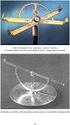 Předloha č. 2 podrobné měření 1. Zadání 2. Zápisník 3. Stručný návod Groma 4. Protokol Groma 5. Stručný návod Geus 6. Protokol Geus 7. Stručný návod Kokeš 8. Protokol Kokeš 1 Zadání 1) Vložte dané body
Předloha č. 2 podrobné měření 1. Zadání 2. Zápisník 3. Stručný návod Groma 4. Protokol Groma 5. Stručný návod Geus 6. Protokol Geus 7. Stručný návod Kokeš 8. Protokol Kokeš 1 Zadání 1) Vložte dané body
2D transformací. červen Odvození transformačního klíče vybraných 2D transformací Metody vyrovnání... 2
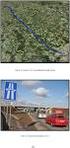 Výpočet transformačních koeficinetů vybraných 2D transformací Jan Ježek červen 2008 Obsah Odvození transformačního klíče vybraných 2D transformací 2 Meto vyrovnání 2 2 Obecné vyjádření lineárních 2D transformací
Výpočet transformačních koeficinetů vybraných 2D transformací Jan Ježek červen 2008 Obsah Odvození transformačního klíče vybraných 2D transformací 2 Meto vyrovnání 2 2 Obecné vyjádření lineárních 2D transformací
APS Administrator.GS
 APS Administrator.GS Grafická nadstavba pro vizualizaci systémů APS (rozšiřující programový modul pro APS Administrator) Instalační a uživatelská příručka 2004 2015,TECH FASS s.r.o., www.techfass.cz, techfass@techfass.cz
APS Administrator.GS Grafická nadstavba pro vizualizaci systémů APS (rozšiřující programový modul pro APS Administrator) Instalační a uživatelská příručka 2004 2015,TECH FASS s.r.o., www.techfass.cz, techfass@techfass.cz
